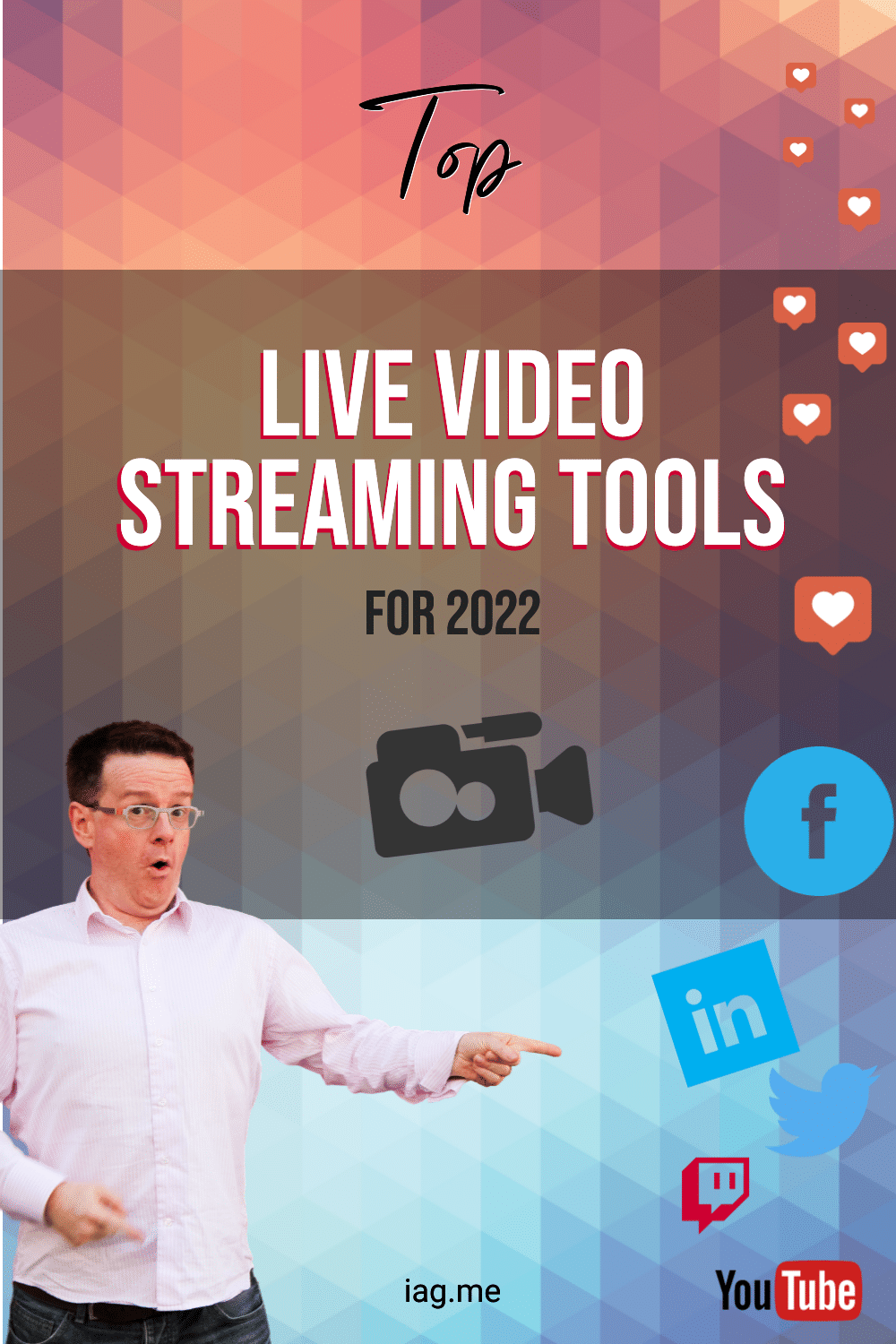2022 年顶级直播视频流媒体工具
已发表: 2020-02-20那么,您想在 Facebook Live、YouTube Live、LinkedIn Live、Twitter 或其他平台上直播吗?
但也许您对所有选项感到困惑?
想找到最好的直播视频工具吗?
尝试实时视频工具比较向导
我刚刚创建了这个新工具,它可以帮助您找到最适合您需求的实时视频流媒体工具。
您是通过智能手机还是计算机进行广播?
您使用实时视频流媒体工具还是使用本地视频?
这一切甚至意味着什么?!

如果你感到困惑,你并不孤单。 令人困惑!
那里有很多工具!
但我是来帮忙的。
在这篇大型文章中,我将解释通过手机和计算机进行广播之间的主要区别。
我还将介绍实时视频平台之间的差异以及这些工具提供的功能类型。
最后,我将介绍所有主要工具及其功能和优缺点。
如果您想跳到顶级实时视频流媒体工具的比较,请单击此处。
否则,你准备好享受乐趣了吗?!
让我们开始!
内容
- 什么是直播工具?
- RTMP 还是 API?
- 走向本土
- 8种视频直播工具
- 直播视频服务
- 脸书直播
- 推特直播
- YouTube 直播
- 领英直播
- Instagram 直播
- 齿轮:你需要什么?
- 直播视频工具优先级清单
- 直播视频流工具功能
- 视频功能
- 实时视频平台特定功能
- 多播
- 评论
- 图层和场景
- 输入/输出
- 远程访客
- 工具
- Ecamm Live
- OBS工作室
- 有线广播
- 混音
- 流媒体工作室
- 流场
- 活着
- 飞涨
- 切换台工作室
- 其他工具
- 结论
新剧本刚出!

一份 135 页的综合指南,介绍如何通过您的计算机自信而专业地进行直播。
顶级直播视频设备(相机、麦克风、灯光、屏幕)
对最佳实时视频流媒体工具的深入比较和评论
和更多!
早鸟特价 19 美元(快速 PDF 下载)
(通常为 29 美元)
什么是实时视频流媒体工具?
直播工具有两个主要功能——切换和流媒体。
交换
您可以通过直播一直直播一台摄像机。 但这不是很有趣。 大多数实时视频工具允许您在不同的布局或场景之间切换。 这意味着您可以在不同的主持人和嘉宾、预先录制的视频等之间进行切换。
流媒体
要在 Facebook、LinkedIn 或 YouTube 等平台上直播,您需要一个应用程序。 这会将您的视频和音频广播到平台,然后将其广播给您的观众。
许多主要的实时视频平台,如 Facebook 和 YouTube,都在其网络或移动应用程序中内置了此功能。 这意味着您不必使用 3rd 方工具 - 这非常简单。
但是某些平台(例如 LinkedIn Live)要求您使用 3rd 方工具。 如果您使用其他工具,您将获得一些很大的优势和额外的功能。
这些工具被称为各种花哨的名称,例如“直播视频编码器”和“直播视频工具”。
在基本层面上,他们拍摄您的视频(例如您的相机或预先录制的视频)并将其流式传输到您的目的地。 这是一个相当密集的过程,您需要一台功能相当强大的计算机或手机来执行此操作。
RTMP 还是 API?

您是否想跳过这一点?
如果是这样,我并不感到惊讶! 听起来很怪异!
是的,但我会尽量让这个过程尽可能快速和轻松。 了解这些行话首字母缩略词的含义很重要。
正如我刚才提到的,一些服务(如 Facebook 和 YouTube)允许您直接通过他们的移动应用程序或网络应用程序进行广播。 当你这样做时,你真的不需要知道魔法是如何发生的。 它就是这样。
但是如果你使用第三方工具,比如我在这篇文章中说的,他们会通过 RTMP 或使用平台的官方 API 进行广播。
实时多播
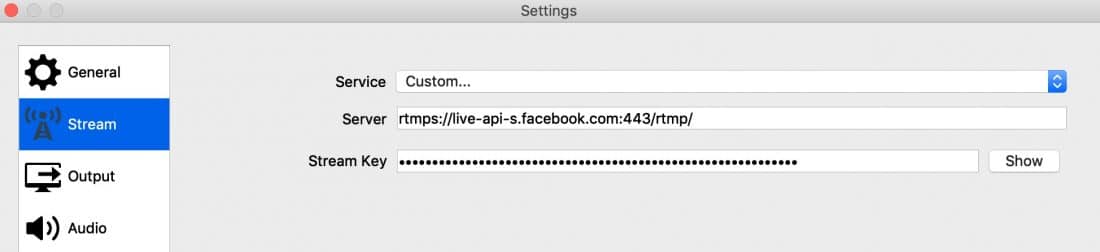
流媒体视频需要特殊类型的连接或“协议”。 网站使用称为“http”或“https”的协议。 流式视频使用“rtmp”或“rtmps”。 这代表实时消息传递协议。 它最初是由 Macromedia 开发的,但 Adobe 现在已经发布了一个任何人都可以使用的公共版本。
您可能还看到了 RTMPS - 这只是它的一个安全版本 - 您的视频流已被加密。 大多数直播视频平台更喜欢 RTMPS。
使用 RTMP,您需要一个特殊链接(或流 URL)和一个密钥(流密钥)。 这允许您的工具与平台的服务器连接并发送信息。
使用 RTMP 时,您只是将流发送到平台。 他们不知道您是谁,并且该工具无法从平台获取评论等信息。 该工具无法创建实时视频帖子 - 因此您需要在平台上手动创建。 此外,请记住,并非所有直播视频平台都允许您通过 RTMP(例如 LinkedIn Live)进行连接。
API
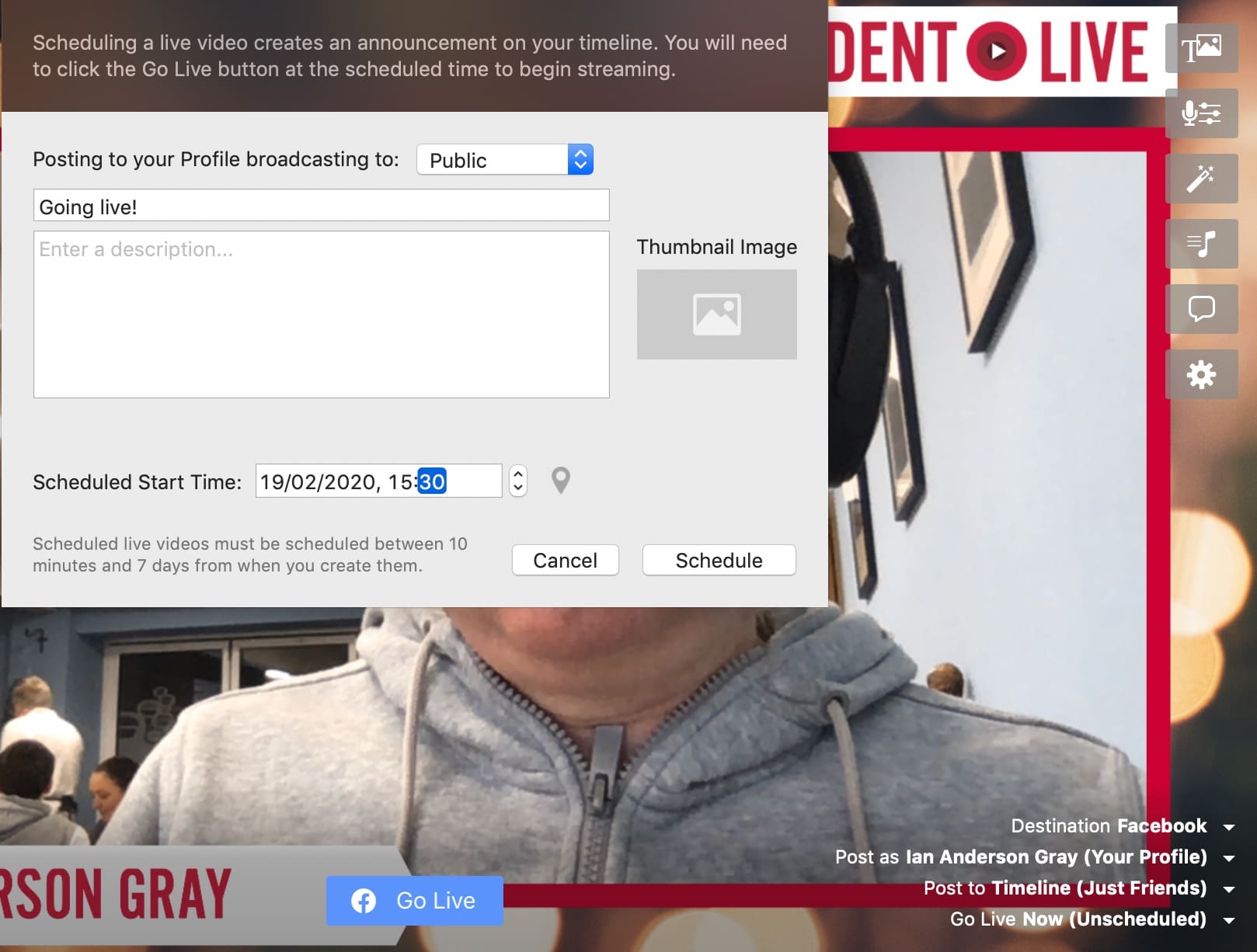
大多数直播视频平台,如 Facebook 和 YouTube Live 都有一个 API(应用程序编程接口)。 这允许工具连接到实时视频平台。 基本上,他们可以互相交谈。 这意味着实时视频工具可以安排、编辑和删除实时视频帖子,并可能检索实时评论。 这使您可以更轻松地通过工具控制实时视频。
走向本土
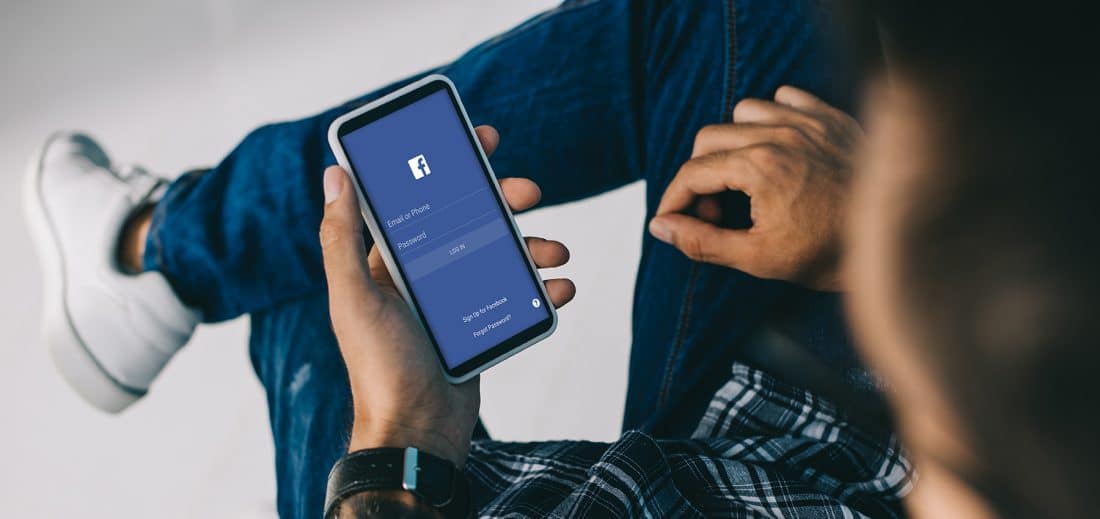
一些直播视频平台允许您直接从他们的应用程序直播。 这意味着您不必使用单独的实时视频工具,您可以从他们的移动应用程序或网络应用程序进行广播。
例如,Facebook 允许您从他们的网络应用程序或移动应用程序进行直播。 该网络应用程序允许您使用网络摄像头和麦克风,或者您可以共享您的屏幕。 你不能两者都做,也不能中途切换——你需要在一开始就做出选择。
Facebook 的移动应用程序非常强大,但这取决于您使用的是 iOS 还是 Android,以及 Facebook 为您提供了哪些功能。 一些功能包括添加特殊滤镜和效果、翻转图像、翻转您使用的相机等等。
YouTube 也有类似的设施。 每个人都可以使用他们的网络摄像头从他们的计算机上进行直播,但只有拥有超过 1,000 名订阅者的人才能通过 YouTube 移动应用进行直播。
从您的手机直播
好处
缺点
专用的直播视频工具将使您的直播视频看起来更专业、安排直播视频、突出评论、引入远程访客等等。
8 类直播工具
并非所有实时视频工具都是相同的。 我们已经介绍了本机 Web 和移动应用程序。 但是还有其他类型的不同直播工具。
#1 原生移动应用
Facebook、YouTube、Periscope、Instagram 和 Twitch 都有内置实时流媒体的智能手机应用程序。 LinkedIn 还没有内置的实时流媒体。

#2 原生网络应用
Facebook、YouTube 和 Twitch 都允许您通过他们的网站通过网络直播。 Instagram 仅适用于移动设备,因此您无法通过计算机进行流式传输。 LinkedIn 还没有通过他们的网站内置实时流媒体 - 你需要使用 3rd 方工具。
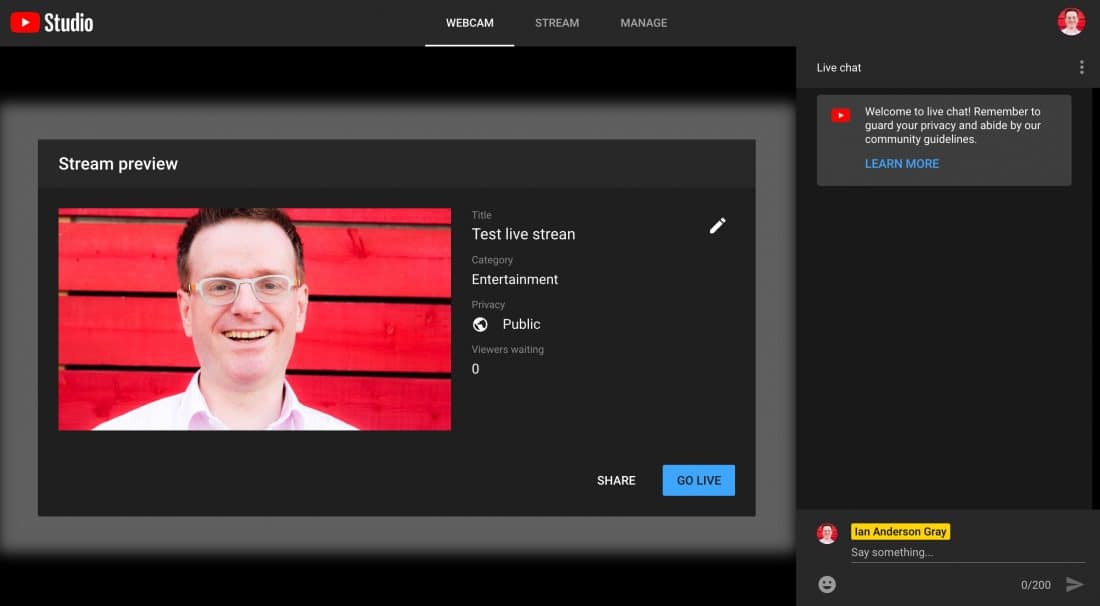
#3 第三方移动应用
如果您想通过智能手机进行广播或创建移动直播视频工作室,那么您不会被原生工具所束缚。 Switcher Studio 等一些服务专为在您的手机或平板电脑上运行而设计。
当然,其他类型的工具允许您从计算机进行广播并使用智能手机的摄像头或允许您共享手机的屏幕。 但是,如果您想要一个真正的移动解决方案,那么您可能会想要选择一个仅限移动设备的实时视频工具。
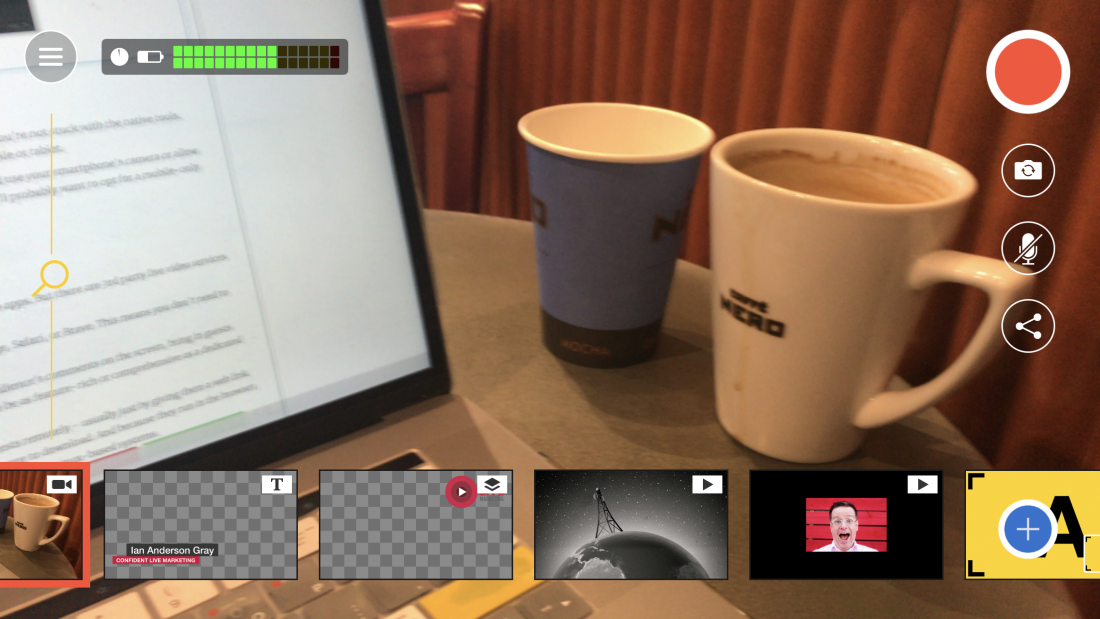
#4 第三方 Web 应用程序(通过浏览器)
我提到您可以通过他们的网络应用程序流式传输到 Facebook 和 YouTube。 但也有属于网络应用程序的 3rd 方实时视频服务。
Web 应用程序通过您的浏览器运行 - 无论是 Chrome、Firefox、Edge、Safari 还是 Brave。 这意味着您不需要下载任何软件,因此它们往往易于使用。
其中许多功能非常丰富 - 允许您在屏幕上突出显示观众的评论,远程邀请客人,甚至保存您的视频以供以后使用。 但它们永远不会像专用的实时视频工具那样功能丰富或全面。
这些工具的一大优势是您可以轻松地远程引入客人——通常只需给他们一个网络链接。 他们将能够使用他们的网络浏览器进入,无需下载额外的软件。 由于它们在浏览器中运行,因此它们是跨平台的,这意味着它们可以在 PC、Mac、Chromebook 和基于 Linux 的系统上运行。
示例包括 Restream Studio、StreamYard、BeLive 和 Lightstream。
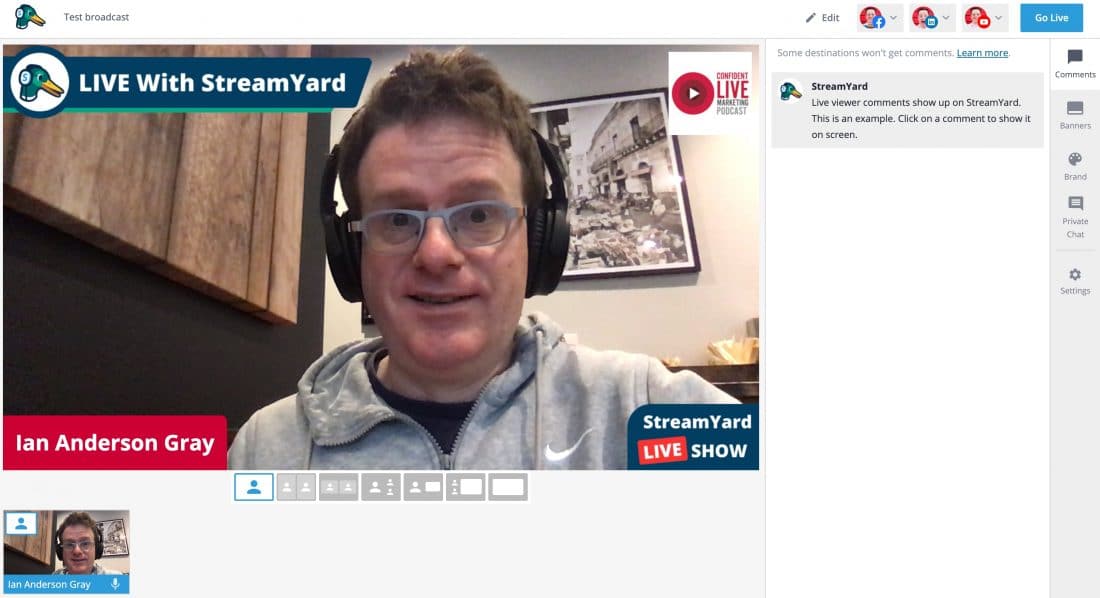
#5 视频会议和网络研讨会工具
有很多视频会议和网络研讨会工具,例如 Crowdcast 和 Zoom,它们也内置了实时流媒体。 视频会议工具专为虚拟会议而设计。 网络研讨会工具专为网络研讨会而设计! 如果您想将您的虚拟会议(或网络研讨会)直播到 Facebook、YouTube 或其他目的地,通过其中许多工具进行设置相当容易。
因为这些工具并不主要关注实时流媒体,所以实时视频元素可能是相当基本的。 大多数工具会将他们的品牌添加为水印,您将无法更改布局、添加自己的品牌、突出显示评论等。 但是对于简单的广播,它们很好。

#6 专用桌面应用程序
如果您想升级并创建更专业的广播,那么您将需要一个专用的应用程序。 需要下载专用的直播工具并将其安装到您的计算机上。 有些是跨平台的(通常是 Mac 和 PC),有些是 PC 或仅限 Mac。
跨平台应用程序很棒,因为它们可以在您的 Mac 和 PC 上运行。 但是专用应用程序(例如 Mac 版 Ecamm Live 和 PC 版 vMix)专注于充分利用它们运行的平台。
专用应用程序通常可以让您更好地控制直播,例如更改布局、在多个摄像头和麦克风之间切换、引入预先录制的视频等等。 由于功能强大,您将需要更强大的计算机。
一些专用应用程序可让您选择保存高质量版本的直播,并提供绿屏等高级功能。 有些允许您在屏幕上突出显示评论,尽管有些要求您使用额外的软件。 远程邀请客人通常需要使用额外的软件,而且可能会更加繁琐。 但是,专用的实时视频应用程序可以让您比其他类型的工具做更多的事情。
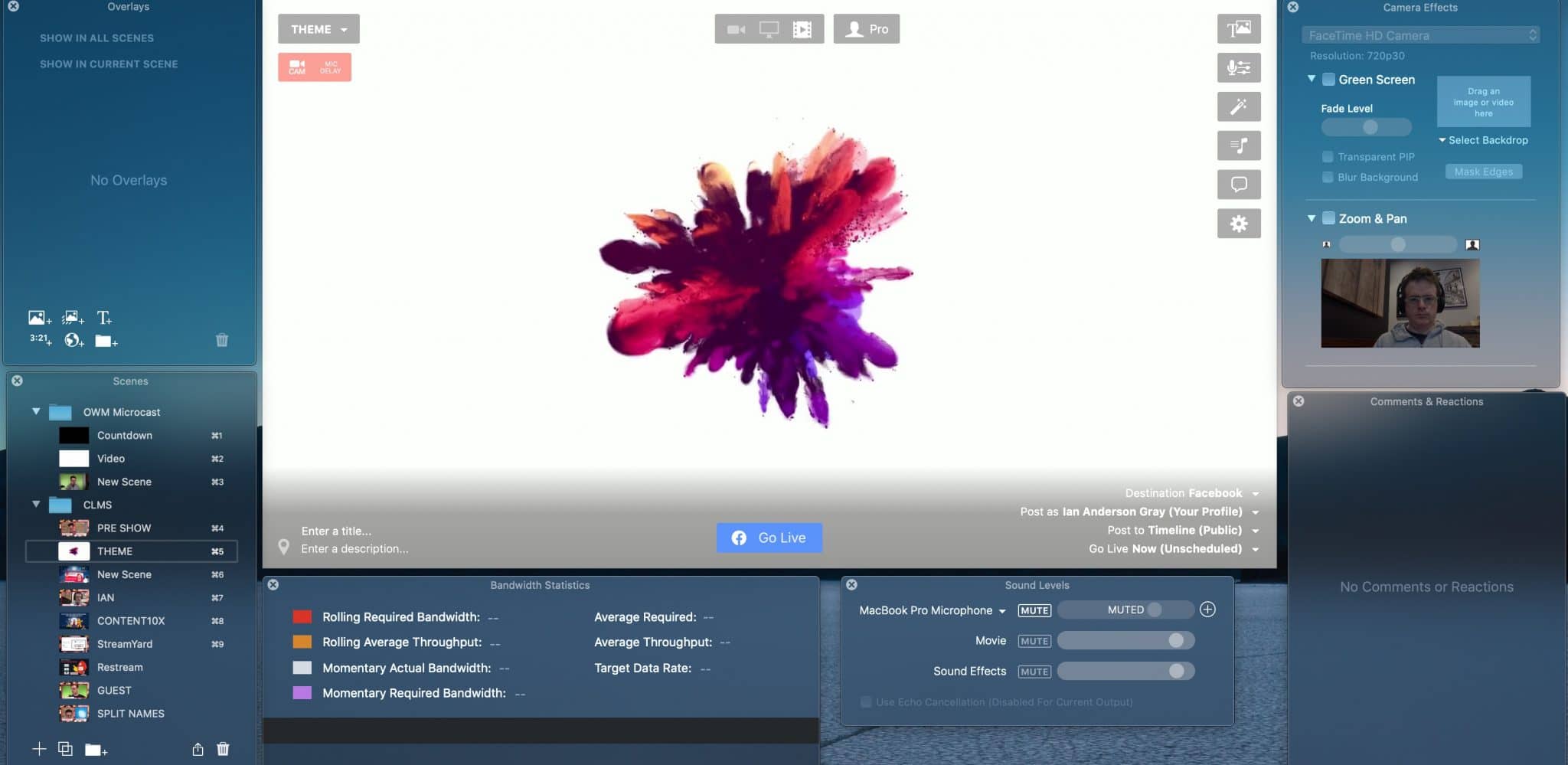

#7 转播服务
大多数实时视频流媒体工具只允许您流式传输到一个平台。 因此,您需要选择是要向 Facebook Live 还是 YouTube Live 进行广播。 但是,有些允许您同时流式传输到多个平台。 示例包括 Restream Studio、Wirecast、vMix 或 StreamYard。 一些工具将允许您从您的计算机广播到两个或多个平台(例如 vMix 和 Wirecast)。 为此,您需要一台功能强大的计算机和强大的互联网连接。 一些工具(例如 Restream 和 StreamYard)从云中进行多流 - 这意味着您只需要发送一个流,其余的将由他们处理。
重新流式传输或多播服务将获取您的流并同时将其广播到多个平台。 这样做的最大优势是您不需要功能强大的计算机。 此外,您可以从其他工具(例如 OBS Studio 或 Ecamm Live)流式传输到它 - 该工具不需要内置多播。 转播服务的示例包括 Restream 和 Switchboard Live。
我的朋友 Jeff Sieh 使用多播服务从 vMix 流式传输他的所有节目。
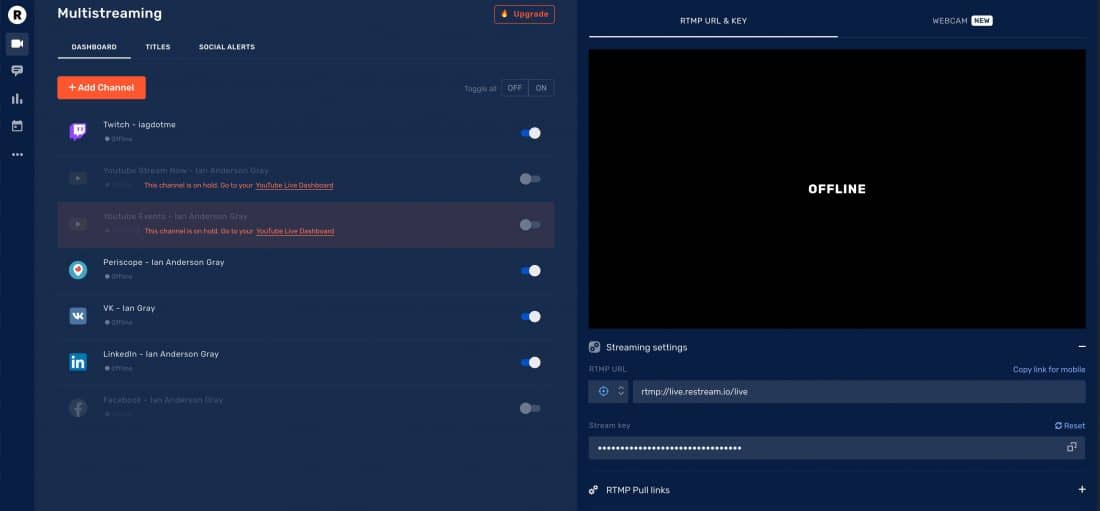
#8 基于硬件的工具
最后,还有一些基于硬件的工具可让您创建实时视频广播。 其中一些是移动的,例如 LiveU Solo。 有些是便携式的,可让您从一台 4K 摄像机(如 Mevo 和 Mevo Plus)进行多摄像机切换。 Epiphan Webcaster X2 是一个带有 HDMI 和 USB 输入的流媒体盒。 然后我们进入高端专用直播盒。 我不会在本文中介绍基于硬件的工具。



实时视频服务
你想在哪里直播?
有数十种实时视频流服务。 在本文中,我将重点介绍主要的社交平台 Facebook Live、Twitter、YouTube、LinkedIn Live 和 Instagram。 请注意,Twitter 遗憾地关闭了 Periscope,但将提供通过 Twitter 进行直播的功能。
但还有其他平台,如 Twitch、Mixer、UStream 和俄罗斯网络 - VK Live。
每个网络都有自己的怪癖和格式,所以我将简要介绍每一个。
脸书直播
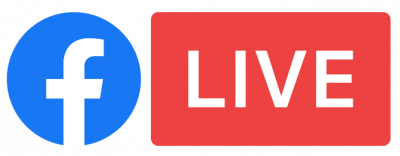
Facebook 中有不同的直播目的地 - 个人资料、群组、页面和活动。
Facebook Live 允许您从他们的移动应用程序向所有这些目的地进行广播。 他们还有一个非常简单的网络版本,允许您通过浏览器使用网络摄像头进行广播。 Facebook Live API 为第三方工具提供了向这些目的地广播的便利。 您还可以使用带有流密钥和 URL 的 RTMP 直接向这些目的地广播。
当您广播到您的个人资料时,您可以选择不同的隐私选项,包括:公开、朋友和“只有我”。 如果您想要进行测试广播或想要限制您正在广播的观众,这将非常有用。
Facebook 还有其他一些选择。 广播到您的页面时,您可以选择“交叉发布”。 这可以自动将您的广播发布到多个预先批准的 Facebook 页面。 您无需成为这些页面的管理员,但您需要在交叉发布之前获得许可。 同样重要的是要知道您只会看到来自您广播到的主页的评论,而不是您正在创建副本的其他页面。
您还可以提前设置民意调查和测验,以提高广播的参与度。
您可以将实时视频安排到您的个人资料、群组、页面或活动中。 这使您可以提前对其进行宣传,并且您的观众可以在直播视频上线之前对帖子发表评论。 但是,您无法通过手机安排 Facebook Live 视频。 安排 Facebook Live 的唯一方法是通过 3rd 方工具。 您可以在发布工具或网络上的 Creator Studio 中为您的页面创建预定的 Facebook 直播 - 但您需要第三方工具才能向其广播。
尽管可以以全高清 (1080p) 流式传输到 Facebook Live,但实际上以全高清输出的页面仍然很少。 据我所知,Facebook 的推出速度非常缓慢。 而且,虽然 Facebook 允许您在之后下载重播视频,但它的分辨率非常低——比如 480p。 这就是为什么如果您想稍后重新利用它,选择一个以良好分辨率保存视频的工具很重要。
如果您想要真正花哨并拥有合适的硬件,您还可以制作 360 度实时视频,以获得完全身临其境的体验。
在 Android 设备上,您可以选择纯音频广播。
Facebook API 允许第三方工具访问您的直播视频中的评论。 但是,对于私人团体,个人评论者需要获得他们的许可才能使用他们的姓名和个人资料照片。 大多数工具都会为您提供一个特殊链接,以提供给您的小组成员,以使这更容易。
最后,单场直播最长可以直播8小时。 之后它将切换为常规的预录视频。 过去可以播放“连续”或“环境”的实时视频。 有了这个功能,连续广播的长度在技术上是没有限制的。 但 Facebook 悄悄地删除了该功能。
Facebook 实时规格:
- 时长:4 小时(通过移动设备)、8 小时(通过第三方工具或 API)或无限制(连续广播)
- 分辨率:720p (1280 x 720),虽然有些页面启用了 1080p
- 纵横比:16:9(宽屏)、9:16(纵向)1:1(正方形)
- 帧率: 30fps(最大)
- 比特率(视频): 4mbps(最大)
- 比特率(音频): 256 Kbps(最大)
- 关键帧: 2秒
- 视频编解码器: H264
- 音频编解码器: AAC
- 音频采样率: 48kHz
- 声道布局:立体声
- 标题中的最大字符数: 255 个字符
- 描述中的最大字符数: 63,206 个字符
- 提前安排广播的最短日期: 10 分钟
- 提前安排广播的最长时间: 1 周
推特直播

Twitter 于 2021 年 3 月正式关闭了他们的直播工具 Periscope。在此处阅读有关此公告的更多信息。 但是 Twitter Live 已经取代了 Periscope,它可以让你直接在 Twitter 上直播。 Periscope 一开始只有 iOS,然后添加了 Android,最终允许您通过第三方工具向 Periscope 广播。
在移动应用程序上,您可以选择纯音频广播,然后选择是要公开广播还是选择将看到您广播的特定人员。
潜望镜规格:
- 时长:无限制(对于未安排的广播)和 6 小时(对于已安排的广播)
- 分辨率: 720p (1280x720)
- 纵横比:16:9(宽屏)
- 帧率: 30fps(最大)
- 比特率(视频): 2.5mbps(推荐),4mbps(最大)
- 比特率(音频): 128 Kbps(最大)
- 关键帧: 3秒
- 视频编解码器: H264
- 音频编解码器: AAC
- 音频采样率: 48kHz
- 标题中的最大字符数: 120 个字符
YouTube 直播
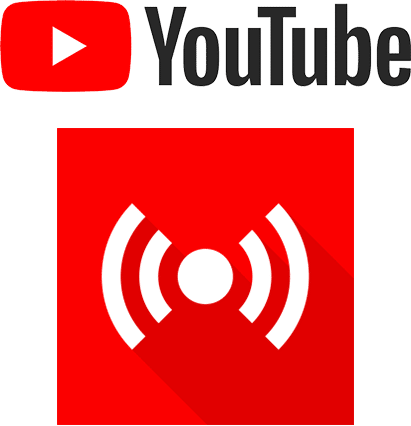
YouTube曾经有两种直播。 您的直播间也称为“立即直播”和 YouTube 活动。 但是 YouTube 删除了“立即直播”——所以现在它只是简单的直播活动。
通过 YouTube 活动,您可以立即或按计划创建实时视频。
YouTube Live 有 3 种隐私设置(与常规视频一样) - 公开、不公开和私密。
YouTube 允许您以每秒 60 帧的速度以高达 4K 的分辨率进行广播。 它在此列表中的所有平台中质量最高。 但是你需要一台计算机和互联网连接才能做到这一点!
YouTube 也提供 360 度实时视频。 有关更多信息,请参见此处。
YouTube 直播规格:
- 长度: 12 小时(最长)或无限制的连续(未归档)流
- 宽高比:仅 16:9(目前您无法制作方形或纵向视频)
- 分辨率:高达 4K/2160p (3840x2160p)
- 帧速率: 60 fps(最大)
- 关键帧: 2秒(推荐)不要超过4秒
- 比特率(视频): 20–51 Mbps
- 音频编解码器: AAC 或 MP3
- 比特率编码:CBR
- 像素纵横比:正方形
- 音频采样率: 44.1 KHz
- 音频比特率: 128 Kbps
- 声道布局:立体声
- 协议: RTMP 或 RTMPS
- 标题中的最大字符数: 100 个字符
- 描述中的最大字符数:5,000 个字符
- 提前安排广播的最短日期:无
- 提前安排广播的最长时间: 3 年
领英直播

LinkedIn Live 仍处于封闭测试阶段。 有关如何申请的更多信息和完整的计划,请阅读我关于如何直播到 LinkedIn Live 的文章。
目前,您必须使用第三方工具向 LinkedIn Live 直播。 官方移动和网络应用程序不允许您流式传输到此平台。 只有某些第三方直播工具可以连接 LinkedIn Live API。 这包括 Ecamm Live、Restream、Wirecast 和 StreamYard。 过去没有直接通过 RTMP 流式传输的选项,但是,LinkedIn 在 2021 年 3 月添加了通过 RTMP 流式传输到 LinkedIn Live 的功能。可以在此处找到有关 LinkedIn RTMP 的更多信息,如果您可以访问 LinkedIn Live,则可以设置它通过您的实时 LinkedIn Live 仪表板。
LinkedIn Live API 过去不支持评论,但现在可以在某些工具中通过和突出显示 LinkedIn Live 评论。 LinkedIn Live 还支持实时字幕。
您很快就可以安排 LinkedIn 直播 - 我一直在封闭测试版中对其进行测试。 您也不能创建私人或测试广播。 所以,当你点击 LinkedIn 中的“上线”按钮时,你就活了,宝贝!
LinkedIn 实时规格:
- 时长: 4 小时(最长)
- 宽高比:仅 16:9(目前您无法制作方形或纵向视频)
- 分辨率: 1080p(最大)
- 帧速率: 30 fps(最大)
- 关键帧:每 2 秒(60 帧)
- 比特率(视频): 6mbps(最大)
- 比特率(音频): 128kbps 和 48khz 采样率
- 编码: H264视频、AAC音频
- 协议: RTMP 或 RTMPS(首选安全 RTMPS)
- 描述中的最大字符数: 1,300 个字符(个人资料),700 个(公司资料)
Instagram 直播

Instagram 是一个奇怪的地方,因为它只支持移动设备。
向 Instagram Live 直播的唯一方式是通过 Instagram 官方移动应用程序。 是的,有一些服务可以让您从桌面直播到 Instagram Live。 避免! 他们对 API 进行了逆向工程,违反了 Instagram 的条款和条件。 您可能会暂停您的 Instagram 帐户。 你被警告了!
因此,此列表中没有第三方工具与 Instagram Live 集成。 直播到 Instagram 的唯一方法是通过 Instagram 官方移动应用程序。 您也无法安排 Instagram 直播。
但是,我实际上对这一切都很好。
将 Instagram Live 视为一种不同类型的广播 - 一种更加原始、粗糙和准备好的广播。
完成 Instagram Live 直播后,它会永远消失。 除非您选择将其分享到您的故事的选项,在这种情况下,它可以在接下来的 24 小时内查看。 您还可以将其保存到相机胶卷中,以便以后重新使用。
您的观众可以在视频直播时对其进行评论,但他们无法对回放发表评论。 如果观众愿意,他们可以向您发送直接消息。
Instagram 直播的最长时长为 60 分钟。
齿轮:你需要什么?
这篇文章是所有关于你需要直播的工具。 对于大多数工具,这将需要一台计算机。 或者,如果您使用的是本机或第三方智能手机应用程序,那么您将需要一部现代智能手机。
我非常相信随着时间的推移引导您的实时视频工作室。 首先从重要的东西开始——一台体面的电脑,可以让你轻松地进行直播。 其他一切都是“锦上添花”——麦克风、摄像头、现场切换台、绿屏、灯光等等。
这里有几件事可以帮助您入门:
相机
- 罗技 C920 网络摄像头
- 罗技 C930e 网络摄像头
- 罗技 Brio 网络摄像头
- 松下 LUMIX G7 相机
- 佳能 EOS M50 相机
麦克风
- Blue Yeti USB 电容式麦克风(亚马逊)
- Samson Q2U 动态 USB 和 XLR 麦克风
- Heil PR-40 动态 XLR 麦克风
- RØDE VIDEOMICRO 麦克风
灯
- 夹在自拍环形灯上
- Emart 60 LED 连续便携式摄影照明套件
- StudioFX 3x 柔光箱套件
- Neewer 3x 双色 480 LED 灯
- VILTROX VL-S192T 50W LED 调光灯
- 埃尔加托钥匙灯
其他
- Elgato 溪流甲板
- Elgato 溪流甲板 XL
- Elgato 凸轮链接
- 埃尔加托绿屏
直播视频工具优先级列表
现在让我们谈谈工具。
你如何选择?
有这么多!
在本文中,我将重点介绍最流行的那些。
都有其优点和缺点。
我不想把它告诉你。 它们都不是完美的。 但它们都具有出色的功能。
当您为自己选择工具时,确定您的首要任务很重要。 然后,您可以制作自己的直播视频工具候选清单(最多保留 2-3 个工具)。
然后玩一下这 2-3 种工具(大多数都有免费试用版),看看你最喜欢哪一种。
我想出了一个清单让你开始:

实时视频工具优先级清单
PC还是Mac? 两个都? 或者您想要一个完全移动的解决方案?
Mac 和 PC 各有利弊。 你可以用更少的钱建造一台功能更强大的个人电脑——而且它们对于直播流媒体来说往往更强大。 但 Mac 直播软件往往更易于使用。 最简单的工具是在浏览器中运行的 Web 应用程序,因此可以在 Mac 和 PC 上运行。 或者,也许您想要一个完全移动的解决方案?
您希望软件有多简单? 你有多极客?
有些工具真的很容易使用,有些工具的学习曲线很陡峭。 当然,有一个折衷方案——最容易使用的软件通常不会具有更高级软件所具有的强大功能。
您想流式传输到哪些网络?
脸书直播? YouTube 直播? 领英直播? 潜望镜? 其他的? 并非所有工具都与所有实时视频平台集成。 大多数将流式传输到 Facebook 和 YouTube。 但例如,只有少数人与 LinkedIn Live 集成。
重用重要吗? 您是否希望能够录制高质量版本的流以供以后使用?
Facebook 和 YouTube 允许您保存视频以供以后使用 - 这非常适合重新利用。 但是(至少在 Facebook 的情况下)下载视频的质量很差。 如果重新调整用途对您很重要,请选择一种在流式传输的同时以高质量格式保存视频的工具。
一次流式传输到多个网络真的那么重要吗?
多播不适合初学者。 能够同时向多个网络广播听起来令人兴奋,但同时与多个观众互动要困难得多。 此外,请记住,并非所有工具都允许您查看和突出显示来自您同时流式传输到的不同网络的评论。
您想邀请客人参加您的节目吗? 有多少客人?
一些工具可以让您非常轻松地将客人带到您的节目中。 有些人使用 Skype 等视频会议工具。 有些通过浏览器工作。 有些没有内置此功能,您需要跳过几圈。 然后你需要考虑你想带多少客人,因为每个工具都有最大值。
查看和突出显示评论
能够查看评论并在屏幕上突出显示它们有多重要? 实时视频最强大的功能之一是能够与您的观众互动,这意味着查看和突出显示评论对大多数人来说都很重要。 并非所有工具都允许您查看评论并在实时视频中突出显示它们。
完全控制外观和感觉?
您想要完全控制视频的外观和感觉,还是想要快速轻松? 有些工具为您提供基本布局,有些工具允许您自定义视频中的几乎所有内容。
你的预算是多少?
有些工具是免费的。 有些有一次性费用。 有些收取月费。 它可以变化很大 - 从免费到每年数千美元。 您的视频直播营销预算是多少?
如何选择完美的直播视频工具
如果您想更深入地寻找完美的直播视频工具,请收听有关如何选择完美直播视频工具的播客片段。
实时视频流功能
现在是时候深入了解您可能希望在实时视频工具中拥有的所有主要功能。 然后我将浏览每个工具并给出我的想法并分享它们的功能。
有些功能更高级,只有更高级和专业的用户才会感兴趣。
这些标记为ADVANCED ,如果您愿意,可以跳过它们。
视频和音频功能
预览和实时窗口:预览、实时和双视图高级
所有实时视频工具都会为您提供一个实时窗口。 这将显示正在流式传输到您的网络的视频。
但有些工具也为您提供预览(或暂存)窗口。 这样做的好处是在实时推送之前预览场景(或视图)。 它还允许您在实时推送之前调整场景的外观。 具有预览窗口功能的工具也倾向于提供双视图 - 因此您会在左侧看到预览窗口,在右侧看到实时视频。 这方面的例子是 OBS Studio 和 Wirecast。
BeLive 等一些工具具有更基本的登台功能——您可以在其中查看您的网络摄像头和访客,然后再将它们推送到现场——但不允许您在其上设置文本和图形图层。 有些工具根本没有预览窗口。
我从来没有真正使用过预览窗口,但那是因为我倾向于制作我的现场表演以及主持它们。 拥有预览窗口通常意味着更改场景的额外步骤。 您选择场景,然后将其实时推送。 但是,如果您正在制作节目,如果您想在不被现场看到的情况下进行更改,预览窗口会非常有用。
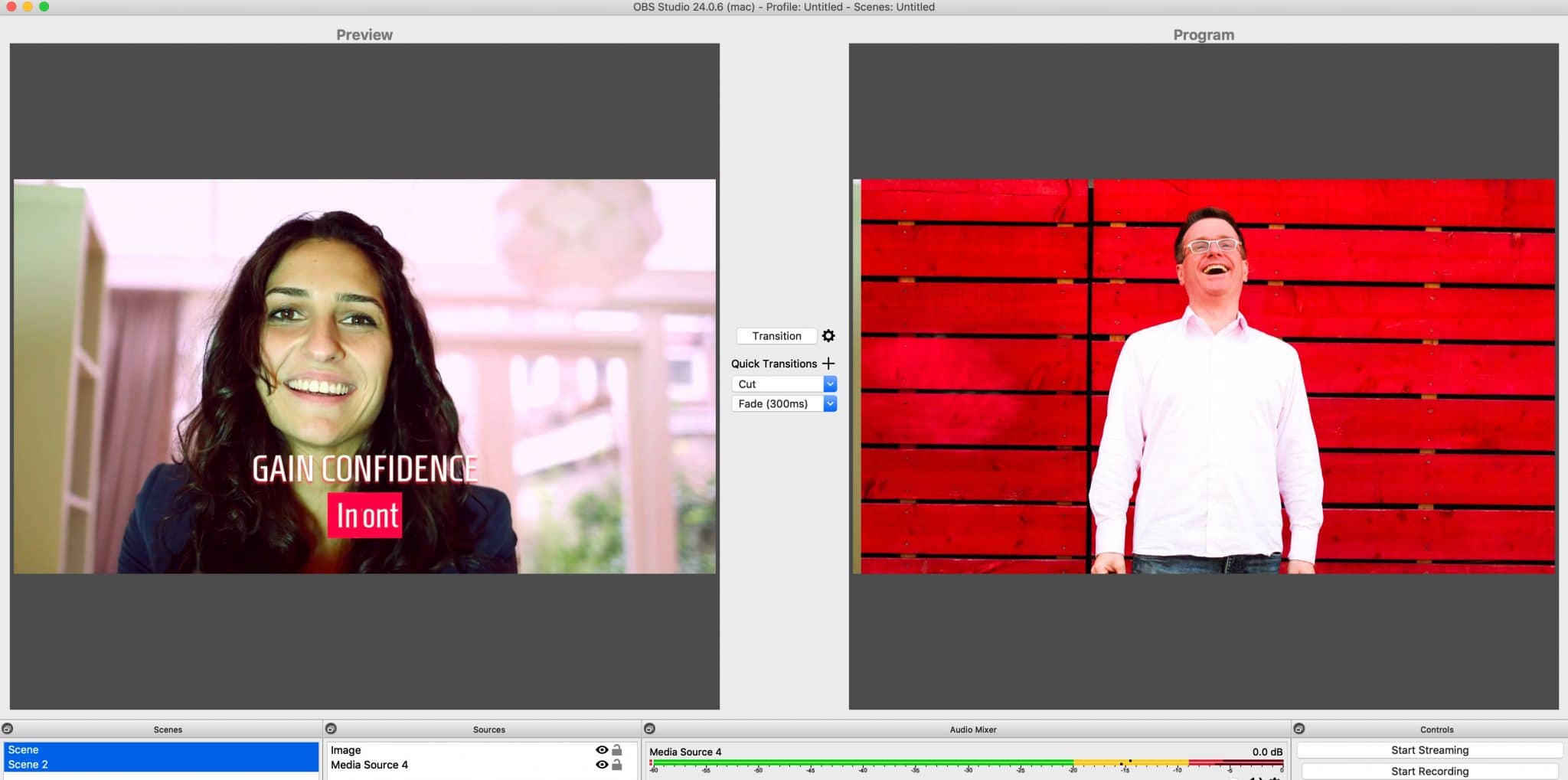
实时视频分辨率
你想以什么分辨率流式传输? 实际上有很多不同的格式。 我现在不打算讨论所有这些。 Boxcast 有一篇很棒的文章,详细介绍了不同的直播流定义。
分辨率数字中的数字是图片中有多少水平线。 “p”代表“渐进式”,这意味着所有水平线同时出现。
以下是通常的解决方案:
- 标清- 高达 480p
- 标准高清- 高达 720p
- 全高清- 高达 1080p
- 超高清/4K - 3840 x 2160 或 4096 x 2160
除了分辨率之外,您可能还需要考虑要流式传输的帧速率。这是图片(或帧)每秒更改的次数。 标准是每秒 30 帧。 但有些平台每秒可以流式传输高达 60 帧。
请注意,分辨率和帧速率越高,您的计算机需要越强大 - 并且您的互联网带宽需要越高。
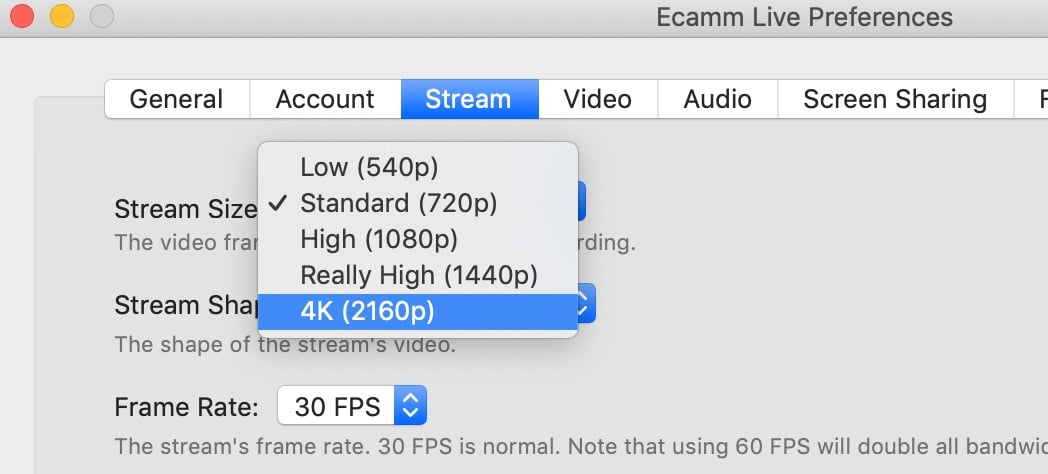
纵横比
这是谈论视频形状的一种时髦方式。 有很多不同的宽高比,但直播视频的主要是:
- 宽屏- 16:9
- 超宽屏- 2:1
- 肖像- 9:16
- 正方形- 1:1
所有工具和实时视频平台都支持宽屏 (16:9) 流式传输。 并非所有实时视频平台都允许其他纵横比 - 工具也是如此。 Ecamm Live 是唯一支持超宽屏的。 虽然 Wirecast、OBS Studio 和 vMix 基本上可以给你任何你喜欢的纵横比,只要目的地支持它。
能够录制实时视频
一些直播视频工具允许您录制视频以及直播视频。 如果您想稍后重新调整它的用途,这很有用 - 例如为 YouTube、Instagram 和 Twitter 创建较短的精彩视频。 一些工具会将其保存在最后(例如 StreamYard、Restream 和 BeLive)。 专用工具会将其直接录制到您的计算机(例如 Ecamm Live、OBS Studio、Wirecast 和 vMix)。 这些将要求您的计算机功能更强大,但往往会提供更好的录音质量。
StreamYard 和 Restream 等基于云的实时视频工具将为您提供有限的空间来存储您的录音。 有些工具会在一定时间后删除您的录音,有些则允许您无限期地存储它们。 一些工具允许您购买更多空间。
重新利用您的实时视频可以让您快速轻松地创建许多不同类型的内容,从而覆盖更广泛的受众。 要了解更多信息,请阅读这篇关于如何重新调整直播视频用途的文章。 您可以收听这一集 Confident Live Marketing Podcast,我在其中采访了内容再利用女王艾米·伍兹(Amy Woods)关于如何重新利用您的直播视频来拓展您的业务。
绿屏/色度键高级
这是一项高级功能,可让您拥有虚拟背景。 您可以将背景换成砖墙,甚至可以让它看起来像是在太空中飞行。 在大多数情况下,您需要在身后有一个绿屏(或蓝屏)。 该工具会将绿色像素换成虚拟背景。 有些工具只允许您拥有静态背景。 其他的,例如 Ecamm Live 和 Wirecast,也可以让您拥有视频背景。
如果您刚刚开始,我不建议您使用绿屏。 良好的照明是如此重要 - 否则,它看起来真的很假。
有些工具比其他工具更容易,但一般来说,它们会提供一个渐变滑块 - 因此您可以调整级别。 有些还允许您使用蓝屏 - 如果您喜欢穿绿色衣服,这很重要!
Ecamm Live 有一个非常简洁的功能,称为“遮罩边缘”。 如果您的绿屏不是很宽,那就太好了。 启用此设置后,即使您的绿屏没有,它也会将虚拟背景拉伸到屏幕边缘。
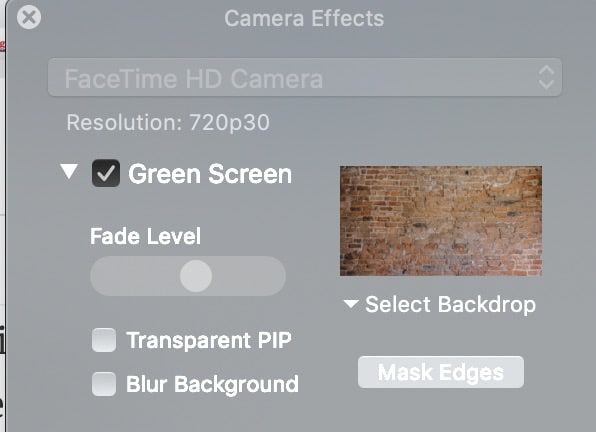
屏幕共享
如果您制作了很多“操作方法”视频来演示如何在计算机上执行某项操作,那么您将希望共享您的屏幕。 本文中的所有工具都具有此功能。 如果您希望您的客人能够共享他们的屏幕,请检查该工具是否允许这样做。
您将能够共享主监视器的屏幕,或者您可能正在使用的任何其他监视器的显示。 大多数工具还允许您共享计算机上运行的单个应用程序的窗口显示。
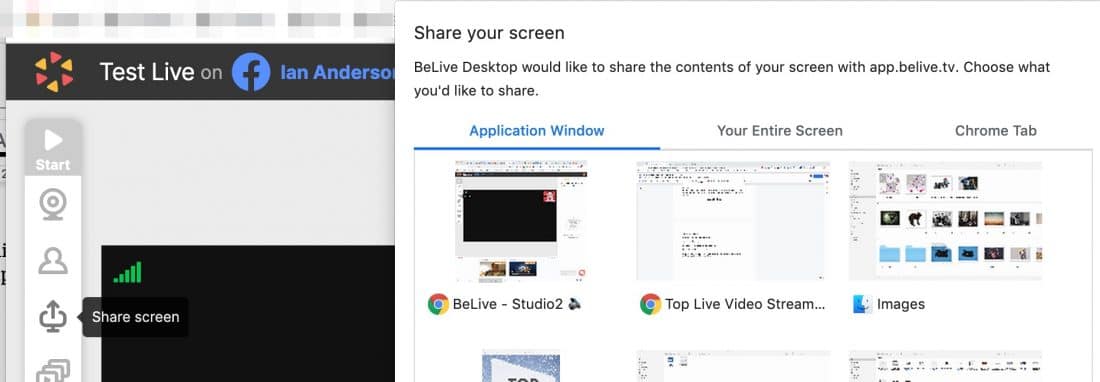
捕获桌面音频
并非所有工具都会捕获您计算机的音频,因此请务必检查。 Mac 通常需要特殊的驱动程序来捕获音频,该工具可能提供也可能不提供。
画中画
当您进行屏幕共享或显示视频时,您可能还希望将您的网络摄像头(和/或您的客人的网络摄像头)显示为屏幕一角的小缩略图。 这很好,因为大多数人都喜欢在你展示某些东西时看到你说话。
许多工具将允许您将相机作为这个较小的“画中画”视图。 一些工具为您提供一两个外观选项(例如 StreamYard 和 BeLive),有些工具可以让您完全控制外观(例如 Ecamm Live、OBS Studio、Wirecast 等)。 一些工具允许您调整画中画的大小、裁剪、旋转和执行其他操作(例如使其显示为圆形)。
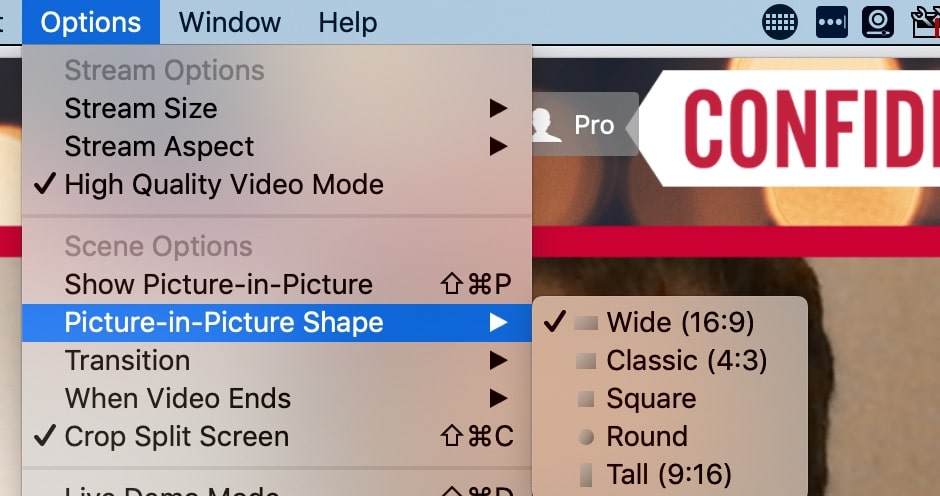

ISO 视频录制高级
更高级的工具(例如 Wirecast 和 vMix 的专业版)允许您单独录制每个源。 例如,您可以使用该工具分别记录您的相机和客人的相机。 这非常适合重新利用,因为您将获得没有任何图形或叠加层的原始录音。
ISO 记录只能在功能非常强大的计算机上工作。 建议配备 SSD 硬盘、至少四核 i7 处理器和至少 1Gb 内存的专用显卡的 PC。 这是一个高级功能,也是一个非常耗费资源的过程。
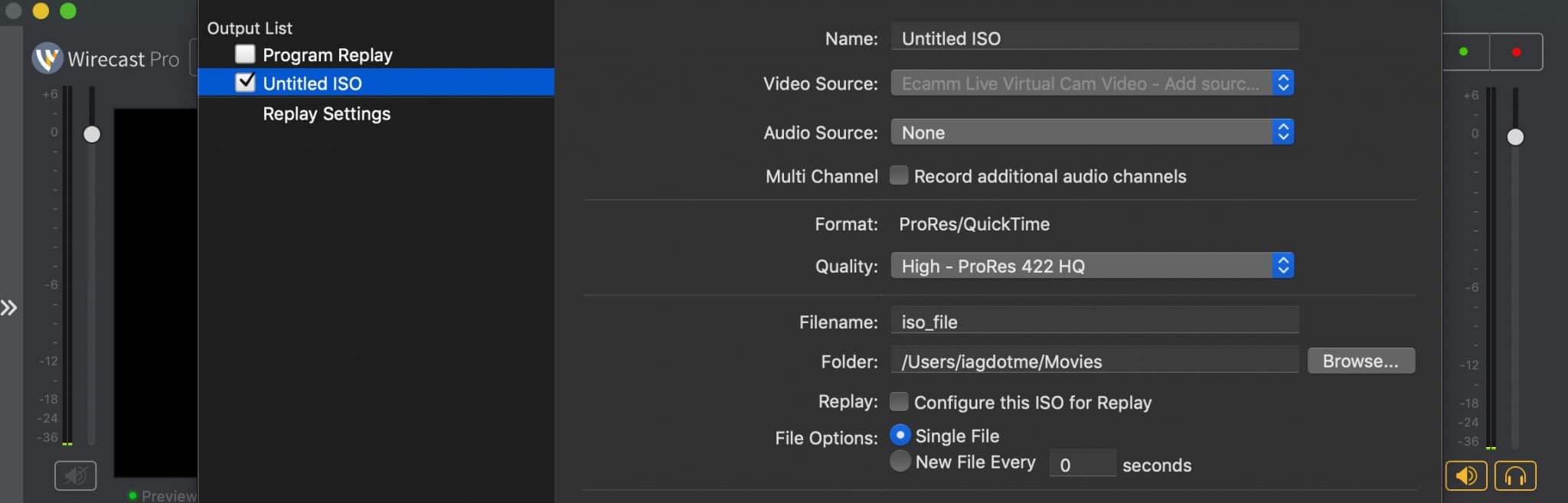
ISO 音频录制高级
更多工具(例如 Ecamm Live 的专业版)让您可以选择将每个音频源录制到单独的文件中。 例如,您的音频(作为主持人)将与客人的音频(以及音乐、音效等)位于单独的文件中。 如果您想将现场表演重新用于播客,这是完美的选择。
即时回放高级
某些工具将允许您播放其中一台摄像机的前一部分作为回放。 您甚至可以以较慢的速度运行它。 当您想重播重要部分时,这非常适合体育赛事。 这是通过重放 ISO 记录的一部分来实现的。 这是一项高级功能,需要功能强大的计算机。
实时字幕高级
我看到许多统计数据表明,很大比例的人观看视频时音量静音。 例如,Verizon Media 第一方视频内容数据分析显示,2018 年用户的百分比为 83%。为预先录制的视频添加字幕有助于有听力问题的人使用您的内容。 许多研究表明,字幕会增加视频的观看次数。 这是因为有些人会在决定是否值得观看视频之前,在他们的提要中默默地观看视频。 并且有些人无法在声音大的情况下观看您的视频 - 他们可能处于公共场合,例如乘坐公共交通工具。
然而,为实时视频添加字幕是很困难的。 您需要非常准确的转录软件,并且需要以 Facebook Live 和 YouTube Live 可以理解的方式对其进行编码。 这是 CEA-608 标准。 由于这是一项高级功能,因此大多数实时视频流媒体工具不提供此功能。
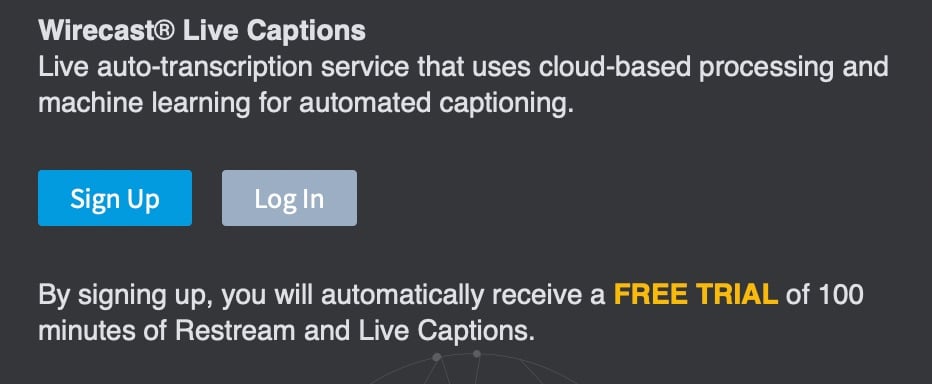
立体声音频
该工具是否支持立体声或只是单声道?
自动回声消除
如果您和您的客人佩戴耳机,您将大大降低任何回声的可能性。 但是,如果实时视频工具具有内置的自动回声消除功能,这会使事情变得容易得多。
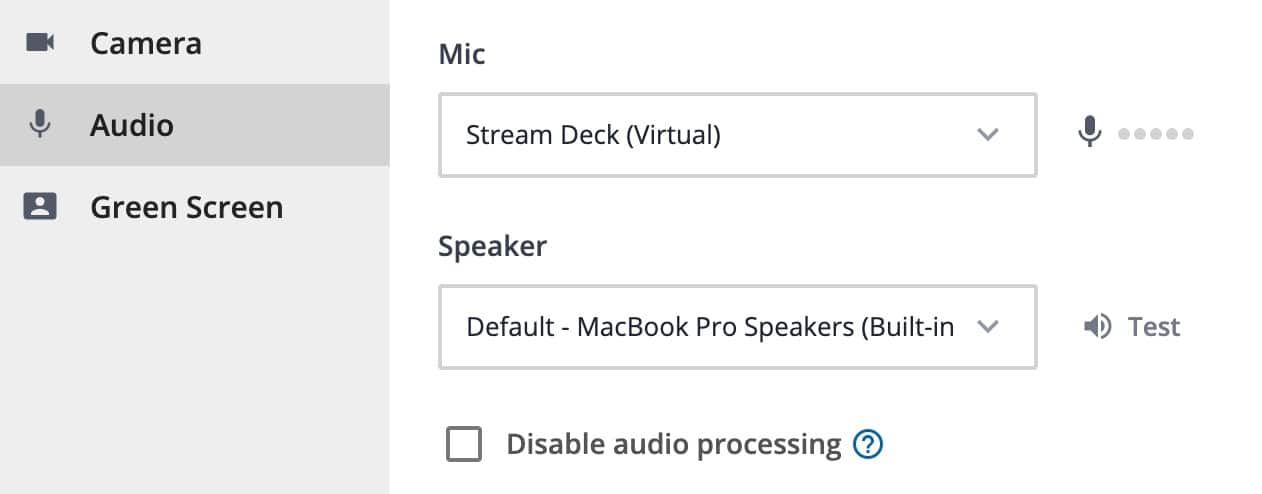
实时视频平台特定功能
本文中的大多数实时视频工具都允许您直接创建预定视频。 此外,您可能需要研究一些很酷的特定于平台的功能。
Facebook 页面交叉发布高级
如果您正在向您的 Facebook 页面进行广播,您还可以交叉发布到已获得其许可的其他页面。 这使您看起来像是同时流式传输到所有这些页面。 某些工具允许您在创建或编辑预定的实时视频时选择要交叉发布到的页面。 要选择要交叉发布到的页面,请单击页面设置中的交叉发布。
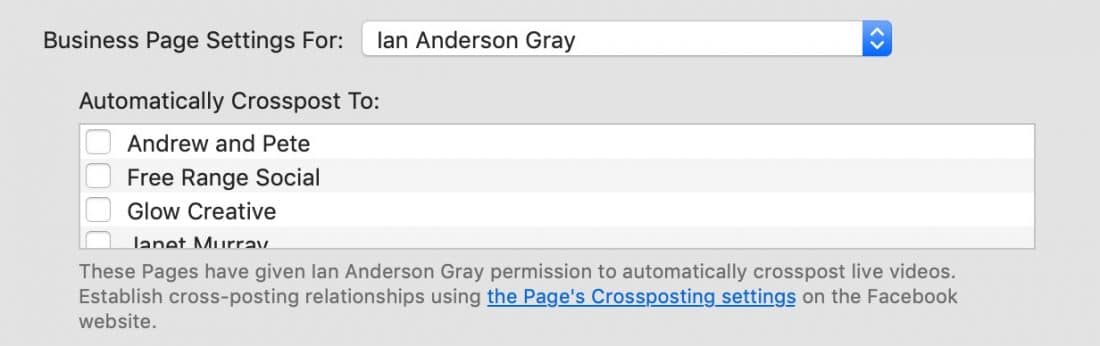
Facebook 品牌内容高级
对于与其他品牌合作的专业直播,您需要宣布直播具有品牌内容并选择您正在合作的页面。 这使您能够遵守 FTC 准则。 只有少数工具允许您直接执行此操作。 如果他们不这样做,您可以随时使用发布工具或创作者工作室进行编辑。


Facebook 目的地
向 Facebook 广播时,您应该能够选择是流式传输到您的个人资料时间线还是您的页面或群组之一。
脸书隐私
如果您正在流式传输到您的个人资料,您可以选择直播视频是公开的、只对您的朋友可见,还是“只有我”——没有人会看到它。 有些工具允许您选择个人流的隐私,有些工具只公开。

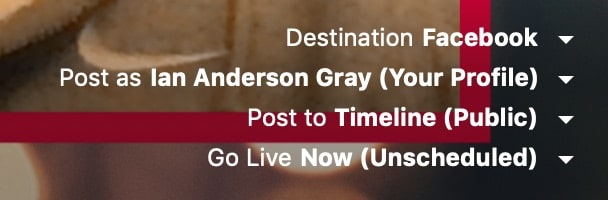
在 Facebook 页面上设置地点/位置
一些工具将允许您标记您从哪个位置进行广播。 如果没有,您可以随时在 Publishing Tools 或 Creator Studio 中进行编辑
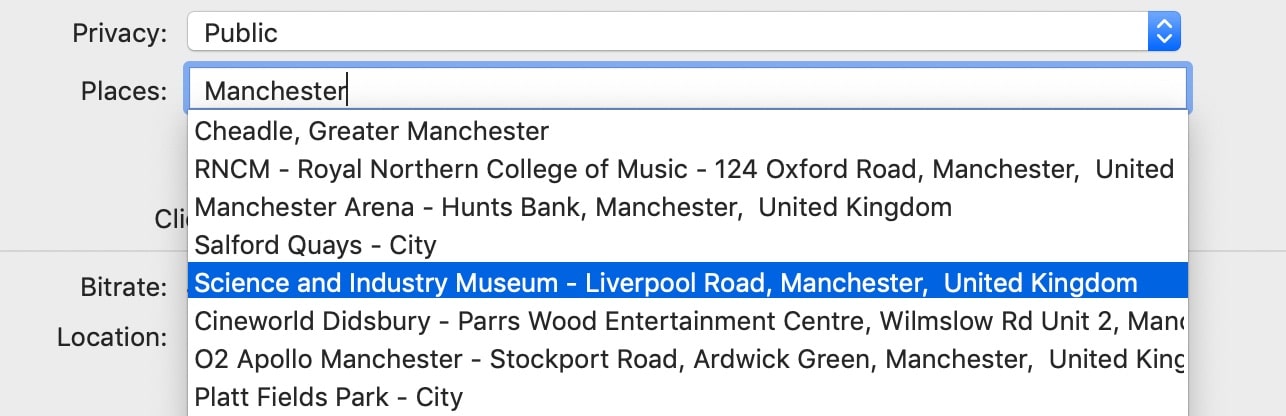
能够创建 Facebook 连续直播高级
请注意:Facebook 悄悄删除了生成连续直播流的选项。 此选项不再可用。
Facebook 上的一种特殊类型的直播(我之前提到过)是连续直播(或环境直播)。 这种类型的直播没有最大长度,但不会有重播。 一些实时视频工具可让您播放连续的实时流。
360 度 Facebook 实时流高级
一些工具允许您播放 360 度视频。 请注意,您需要特殊的硬件来执行此操作。
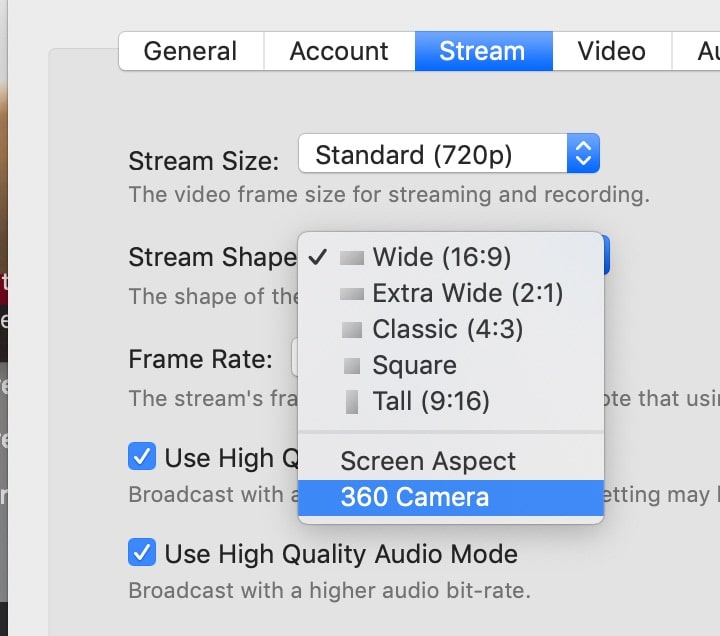
YouTube 目的地
正如我之前提到的,有两种不同类型的 YouTube 直播。 活动和“立即直播”活动。 大多数工具允许您创建事件,有些还允许您创建“立即流式传输”的。
YouTube 隐私
直播到 YouTube Live 时,您可以将隐私设置为公开(所有人都可以查看)、不公开(只有拥有特殊链接的人可以看到)或私人(只有受邀的人才能看到) .)
LinkedIn 实时定位
在向您的 LinkedIn 公司页面广播时,API 允许您根据位置和语言定位特定受众。 这仅适用于公司页面(不是个人资料),并且您需要至少 300 个关注者。 目前,转播服务,Restream 有这个功能。 你可以在这里读更多关于它的内容。
能够添加、编辑和删除预定的直播视频
一些工具将允许您在 Facebook 或 YouTube 上创建预定的直播。 您将能够在工具中添加标题和帖子描述、添加缩略图以及其他选项,例如广播的日期和时间。 一些工具还允许您在之后编辑或删除它们。 大多数工具允许您创建预定的直播,但有些工具只允许您立即开始直播。
能够查看使用其他工具创建的预定实时视频广播并将其流式传输
Ecamm Live 和 Wirecast 等工具将显示每个网络即将进行的预定广播。 这意味着无论他们被安排使用什么工具,您都可以从该工具流式传输给他们。 例如,您可以在 Facebook 的 Creator Studio 或 StreamYard 中创建预定视频,但您可以从 Wirecast 或 Ecamm Live 向其广播。 如果您无法使用主要工具,这对于将该工具作为备份特别有用。 某些工具仅允许您广播到由该工具创建的预定直播视频。
多播
组播高级
一些工具允许您同时向多个平台广播。 Facebook 过去不允许工具向 Facebook 和另一个平台广播,但幸运的是他们现在可以接受了。
一些工具(例如 Restream 和 StreamYard)在其服务器上进行多播。 这样做的好处是您的计算机和互联网连接只需要处理一个流 - 该工具会在其服务器上处理其余的。
其他工具(例如 Wirecast 和 vMix)也让您可以选择直接从您的计算机流式传输到多个平台。 这需要一台功能强大的计算机和大量的互联网带宽!
如果该工具没有内置多播功能,您始终可以流式传输到多播服务,例如 Restream 或 Switchboard Live。
但重要的是要记住评论。 当您同时流式传输到多个平台时,某些工具将不允许您查看和突出显示来自所有这些不同网络的评论。
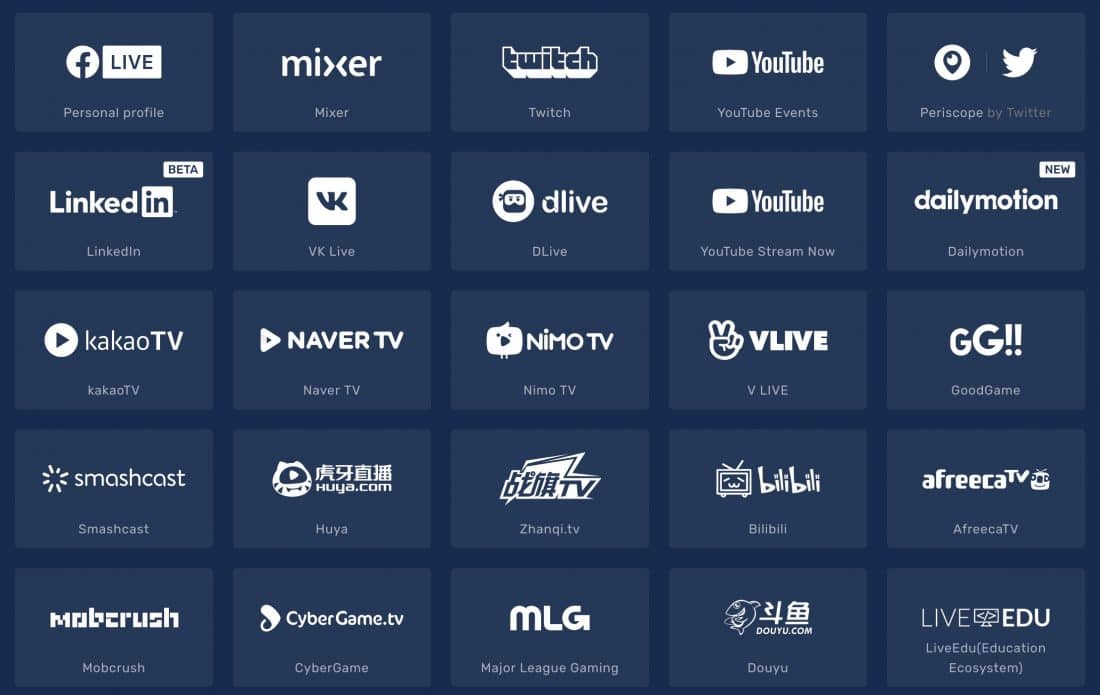
评论
能够查看实时视频观众的评论非常重要。 与留下评论的人互动是实时视频最强大的功能之一。 大多数(但并非所有)实时视频工具都会显示来自您正在流式传输的实时视频平台的评论。 大多数还允许您选择评论并将其显示在视频中 - 带有评论员的姓名和照片。
LinkedIn Live 最近发布了一些工具来监控评论的功能。 Facebook、YouTube、Periscope 和多播服务 Restream 都有此功能。
一些工具(例如 Ecamm Live)与 Restream.io 评论 API 集成,这意味着您可以查看从 Restream 多播到的所有目标。 并且一些工具还具有发布和回复评论的能力。
能够在社交媒体管理工具中管理和回复您的评论非常有用。 Agorapulse 是与 LinkedIn Live 评论集成的唯一工具之一 - 在我的文章中查看 Agorapulse 的优缺点。 其他社交媒体管理工具将允许您管理 Facebook Live 评论

图层和场景
多层
当您进行直播时,您很可能希望显示您的主摄像头。 但是您可能想要添加其他图层 - 例如您的客人的网络摄像头和您的徽标。 您可能希望添加下三分之一的文本以显示您的姓名,添加叠加图像以添加一些品牌等等。
一些工具使这变得非常简单,但无法自定义图层。 如果您要制作实时视频并托管它,这将非常有用。 但是,某些工具为您提供了更多自定义选项,而不会使其变得太难。 一些工具允许您拥有很多层并让您完全控制外观。
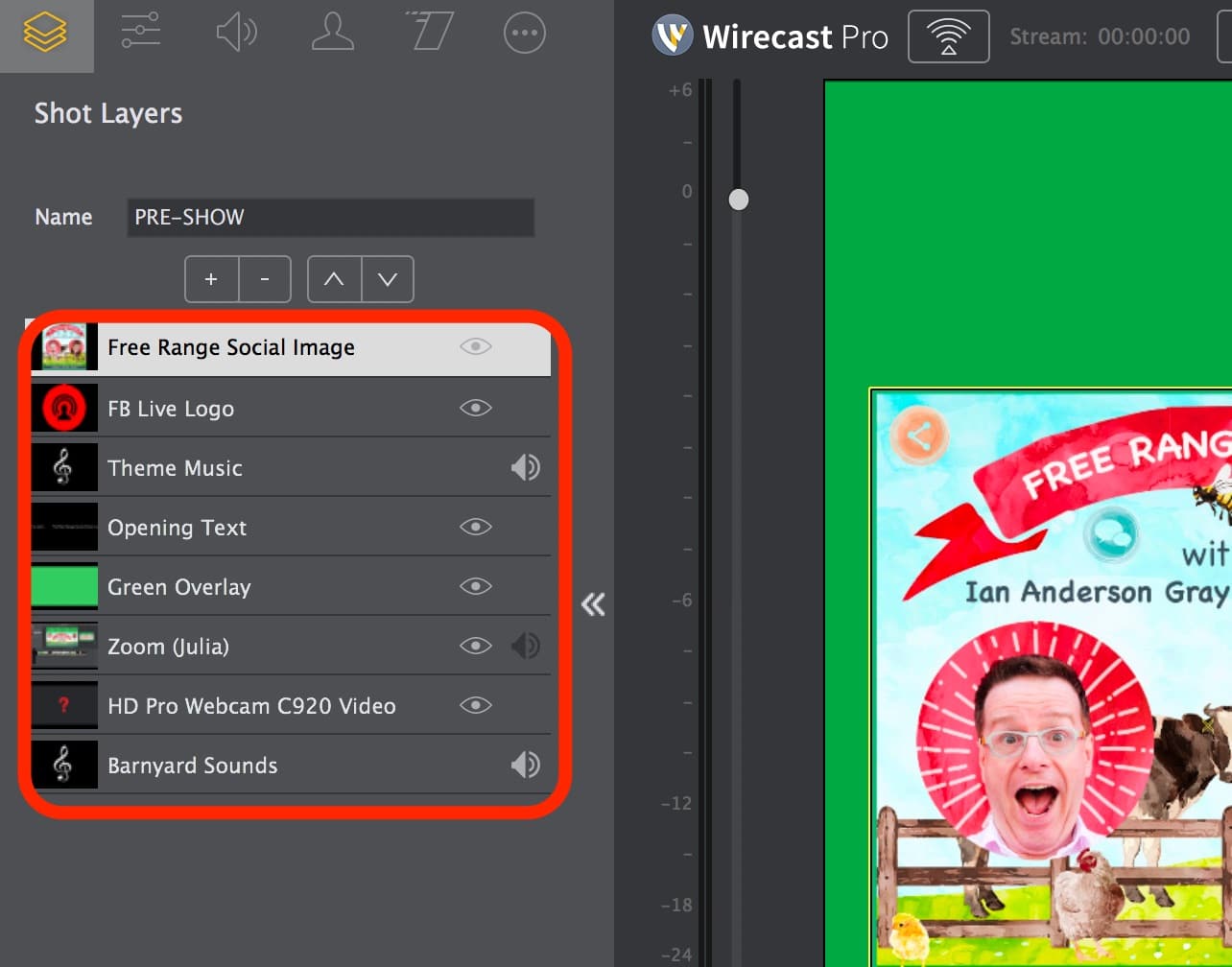

叠加层
大多数工具允许您添加不同类型的叠加层。 这些可以包括文本、倒数计时器、图像、动画 GIF、预先录制的视频、其他视频源(例如其他相机和您的客人的相机)、音频文件、网络小部件等。
布局
OBS Studio、Wirecast 和 vMix 等更高级的工具允许您完全自定义源和叠加层的布局。 StreamYard 和 BeLive 等一些工具只为您提供简单的预建模板,例如分屏和单独视图。 有些提供模板和完全定制。


多个场景
在您的节目中,您可能只有一个视图(或场景)。 它可能只是你的相机——或者你和你的客人。 但这对您的观众来说可能很无聊。 最好改变观点以产生兴趣。
您可能还想要一个节目介绍视频,也许还有一个视频结束。 在我的 Confident Live Marketing Show 中,我有很多不同的主题可以切换。 它们包括一个节目介绍视频、几个不同的拆分镜头(展示我和我的客人)、我和我的客人单独拍摄的照片、我的赞助商和我一起预先录制的画中画视频等等.
有些工具具有简单的布局,您可以在它们之间切换。 例如,BeLive 和 StreamYard 具有不同类型的拆分视图布局,可显示您和您的客人以及单人镜头和屏幕共享。
其他工具允许您提前创建大量场景,然后您可以在演出中选择这些场景。

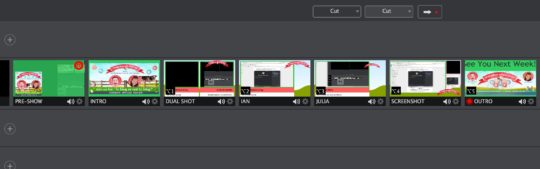
添加音频/音乐
一些工具允许您将音频文件添加到场景中 - 允许您添加声音效果和音乐。
添加预先录制的视频
一些工具允许您在广播中播放预先录制的视频。 如果您有节目介绍视频,或者您想在节目中显示视频以进行讨论,这将非常有用。 基于云的工具(例如 StreamYard 和 Restream)限制了您可以播放的视频的文件大小(如果您将其上传到他们的服务器)。 最大长度为 10 分钟且小于 200Mb 是很常见的。 桌面应用程序,通常对您播放的视频没有任何限制。
播放本地视频
虽然桌面应用程序(例如 Ecamm Live、Wirecast 和 vMix)都可以播放存储在您计算机(本地)上的视频文件,但一些基于云的工具(例如 StreamYard 和 Restream)也提供此功能。 这绕过了播放存储在其服务器上的视频的限制。 此功能从您的计算机播放视频流。
文本
有许多不同类型的文本覆盖。 一些工具的类型有限——通常是一个标题,它会在您需要时出现在屏幕上。 大多数工具都允许您在屏幕上添加其他文本以显示下三分之一和其他内容。 有些允许您更改字体类型、大小、颜色、背景和滚动等效果。
PDF 叠加
Ecamm Live 允许您将 PDF 添加为覆盖。 如果您想使用 PDF 进行演示,这是完美的选择。 您可以调整叠加层的大小并使其全屏显示,并且可以非常轻松地浏览 PDF 的每一页。
快捷键
能够为您的直播工具中的不同操作分配键非常有用——尤其是在切换场景时。 一些工具允许您分配不同的按键来切换场景、开始/停止直播等。
流甲板集成
Elgato Stream Decks 是具有完全定制的全彩按钮的物理设备。 您可以对它们进行编程,使其在您的直播流中或您计算机上的任何东西中做不同的事情。 一些工具开发了 Stream Deck 插件,允许您切换场景、显示您的现场观众数量等等。

远程生产
如果您不想自己制作和主持现场表演,您可以将制作委托给远程制作人。 在这些情况下,您的制作人可以在您继续主持时控制广播、切换场景甚至审核评论。 一些工具允许制片人通过登录网络界面来制作节目。 有些工具会要求制作人在他们的计算机上运行实时视频流媒体工具,并将您作为远程嘉宾带到您的节目中。
也可以让您的制作人远程控制您的计算机并控制您计算机上的工具。
场景转换
当您在场景之间切换时,您可能希望在它们之间添加一些花哨的过渡。 一些工具仅提供简单的剪切过渡和简单的滑动过渡。 有些提供了许多花哨的功能,包括交叉溶解、缩放、光线、波纹、复印机等等。
自动结束淡入黑色
在您的直播视频结束时,您是否希望它刚刚结束,或者您想要一个不错的“淡入淡出”过渡。 Ecamm Live 提供此选项。
相机画面调整
有些相机应用程序允许您调整图片,有些则不允许。 在实时流媒体工具中调整相机的图片非常有帮助。 例如,亮度、白平衡、饱和度、伽玛、手动对焦、颜色分级 LUT、镜像和去隔行。
相机数码变焦和平移
能够在您的相机视图中进行缩放和平移很有用,因此您可以获得完美的构图。 使用一些工具,您必须进行裁剪和缩放,而整理出来可能会非常耗时。 其他一些工具(例如 Ecamm Live)允许您缩放和平移以获得所需的构图。
输入/输出
您需要将相机和麦克风带入您的实时视频流媒体工具中。 但也许你会想要其他相机和麦克风以及更高级的东西。
多个网络摄像头
所有直播视频工具都允许您选择要用于直播的摄像机。 通常这将是您的网络摄像头,也可能是通过 HDMI 到 USB 接口或类似接口连接的摄像头。 但是,某些工具允许您在多个摄像机之间切换 - 为您提供不同的摄像机角度。
多个麦克风
所有工具都允许您选择要用于音频的麦克风。 但有些工具允许您使用多个麦克风 - 如果您的工作室有客人,这很有用。
网络小部件高级
某些工具允许您将 Web 小部件添加为叠加层或单独添加到场景中。 使用 StreamLabs 小部件等服务,您可以添加特殊效果、聊天框、警报捐赠等。
NDI高级
一些工具具有高级功能,允许您通过 NDI 输出流或引入外部源。 这代表网络设备接口,是 NewTek 开发的免版税软件标准。 它允许通过您的网络广播高质量的视频。
如果您的工具具有 NDI 输出,它将允许您在网络上的不同设备上显示您的广播,或在不同的应用程序中使用它。 如果您的工具允许 NDI 输入,您可以从网络上的其他 NDI 设备(例如摄像机)引入高质量视频。
虚拟网络摄像头高级
一些工具允许您将现场表演的视频输出到虚拟网络摄像头。 这使您可以在另一个直播或视频会议工具中使用您的视频。
高级虚拟音频
一些工具允许您将现场表演的音频输出为虚拟音频设备。 这使您可以在实时流媒体或视频会议工具中使用您的音频。 或者,您可以将音频输出到 Adobe Audition 或 Audacity 等音频工具来录制您的播客。
dSLR 相机的直接 USB 连接ADVANCED
罗技 C920 等网络摄像头非常适合开始使用。 罗技 Brio 是 4K 分辨率的一次重大升级。 但是,如果您真的想让您的现场视频节目看起来更专业,升级到数码无反光镜或 dSLR 相机是最好的方法。
标准方法是通过 HDMI 到 USB 转换器将其从相机的 HDMI 连接到计算机。 并非所有相机都有 HDMI 输出,也不是所有相机都是“干净的”。 如果他们不通过 HDMI 输出干净的馈送,您最终会得到所有相机显示覆盖,例如电池电量、十字准线等。 但是,如果您有兼容的佳能相机,则可以通过 USB 将其直接插入计算机。 Ecamm Live 将您的佳能相机显示为源,无需任何额外的软件或硬件。 您需要安装额外的工具(例如 Camera Live)才能使其与其他实时视频流工具一起使用。
USB 平板电脑和手机屏幕捕获高级
某些工具可让您在实时视频中共享手机或平板电脑的屏幕。 使用一些实时视频流工具,您需要使用其他工具,例如 Quicktime (Mac) 或 Reflector (Windows & Mac),在桌面上捕获设备屏幕,然后将其捕获到实时视频流工具中。 某些工具(例如 Ecamm Live)允许您直接在工具中捕获设备的屏幕。
Blackmagic 支持高级版
Blackmagic 制造相机、HDMI 转换器等。 一些实时视频流工具直接连接到设备,以便它们可以使用特殊功能,如去隔行扫描。
视频和音频监控/混音器高级
如果您要邀请不同的客人、播放视频、共享屏幕等等,检查您的所有音频级别非常重要。 一些工具允许您在混音器中监控视频和音频源。 这将让您调整所有不同来源的音量。
远程访客
远程邀请嘉宾或共同主持人进入您的节目是一项非常强大的功能。 我们已经在电视新闻中看到了很多这样的做法,这使我们能够与来自世界任何地方的客人一起进行自己的现场表演。
不同的工具有不同的引入客人的方法。
- 使用 Skype 或 Zoom 等视频会议工具。 一些实时视频流媒体工具通过 Skype 吸引您的客人。 这依赖于一个单独的工具,但质量往往很好。 这确实意味着您需要邀请客人使用该工具,并将他们带入该工具
- 集成远程访客功能。 有些工具有自己的内置远程访客功能。 通常,您会给客人一个网络链接,他们只需使用浏览器来共享他们的网络摄像头和麦克风。 质量非常好,对客人来说很容易使用,并且可以很容易地将他们带到您的节目中。
- 没有远程访客功能。 有些工具根本没有远程访客设施,您需要通过屏幕捕获 Skype 或 Zoom 等视频会议工具来解决问题。
有关如何将远程访客引入 OBS Studio 和 Wirecast 等工具的更多信息,请查看我的文章 Facebook Live Guest Shows Essential Checklist。
宾客人数

尽管您可能只想采访一位客人,但有一个小组会很有趣。 许多工具允许您在节目中邀请多位嘉宾——从 2 到 50 位或更多。
嘉宾布局
我提到了有多少工具允许您添加图层。 在您的节目中添加客人时可能会出现这种情况。 一些工具,如 Ecamm Live、BeLive 和 StreamYard,让您可以轻松完成这项工作 - 为您提供分屏和单独视图视图。 一些工具允许您完全自定义视图 - 允许您裁剪、旋转和调整所有访客视图的大小。
访客视图
当您的客人开机时,他们在屏幕上看到了什么? 他们看到您的现场观众会看到什么吗? 或者他们只是看到你的相机? 他们看到评论了吗? 如果客人可以看到直播,这真的很有帮助 - 这样他们就可以看到您的观众会看到什么。 有些实时工具允许这样做,有些则不允许!
客用绿色房间
如果您的客人在您的现场表演中途加入,那么他们进入绿色房间(等候室)很有用。 这样,他们不会对突然被推到你的现场表演感到惊讶。 但它也允许您确保之前设置好所有内容,然后您可以在适当的时间启用它们。 并非所有工具都具有绿色房间功能。
客人私聊
在您、您的客人和可选的制作人之间拥有聊天功能是一项有用的功能。 它可以让您私下让您的客人知道一些事情,例如“尽量说慢一点”、“我们需要尽快结束演出”或“请提及 X 和 Y”。
工具
是时候分享具有所有功能的顶级工具了! 如果您愿意,您可以尝试直播视频工具比较向导,它将为您提供最好的直播视频工具。
想找到最好的直播视频工具吗?
尝试实时视频工具比较向导
我刚刚创建了这个新工具,它可以帮助您找到最适合您需求的实时视频流媒体工具。
Ecamm Live
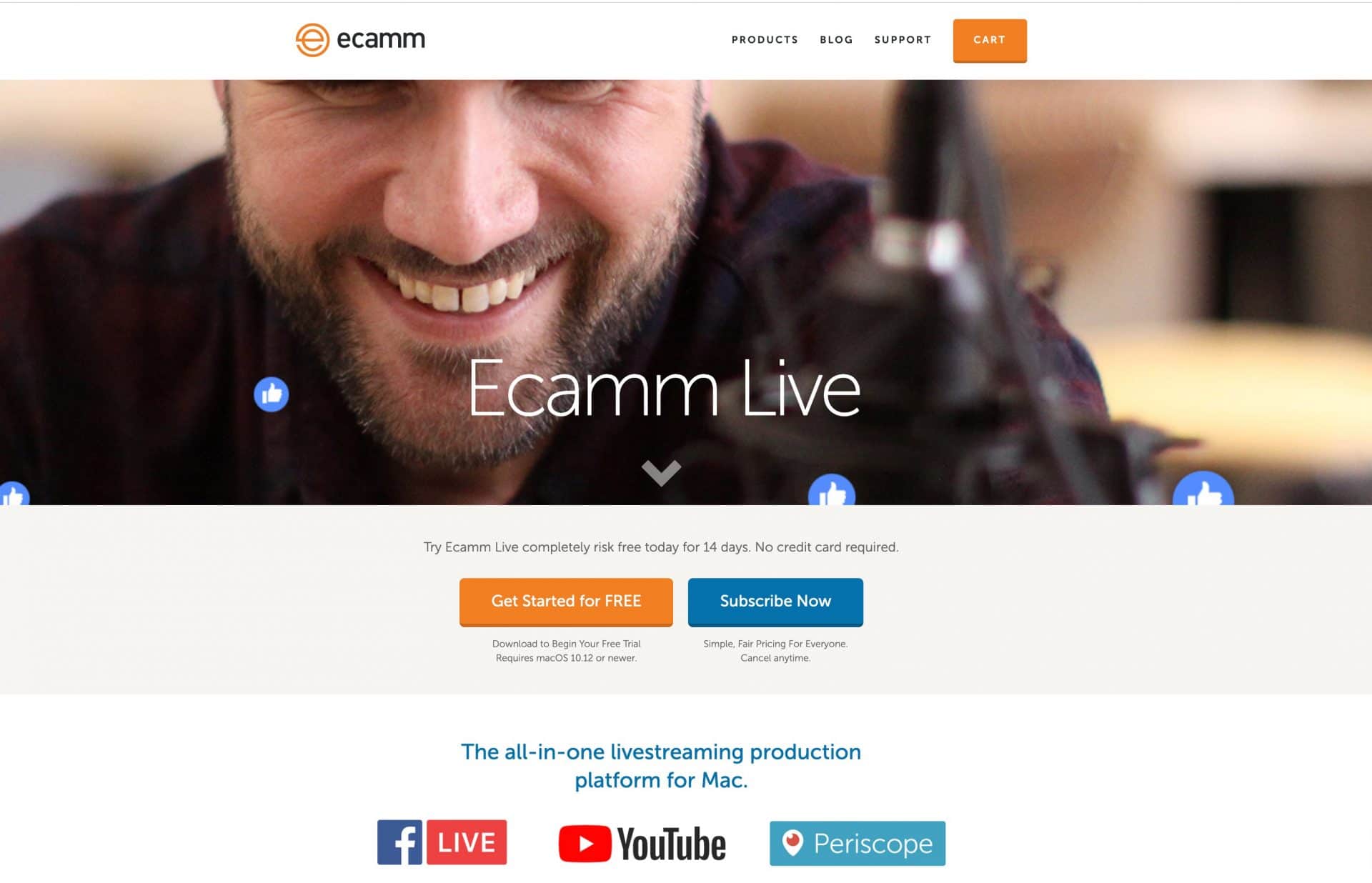
平台:专用应用程序。 仅限 Mac(客人通过 Mac、PC、Android、iOS 使用 Skype)
什么是 Ecamm Live?
Ecamm Live 是一款专用于 Mac 的实时流媒体视频应用程序。 它具有令人难以置信的成本效益,尤其是当您考虑到它具有的所有功能时。 Ecamm Live 易于使用,并与 Facebook Live、YouTube Live、LinkedIn Live、Periscope、Twitch、Restream、Switchboard Live 和 RTMP 集成。
收听 Confident Live Marketing Podcast 的第 18 集,在那里我采访了 Ecamm Live 的联合创始人 Glen 和 Ken Aspeslagh。
价钱
有两个订阅级别 - 标准和专业。
标准版是每月 20 美元(如果按年支付,则相当于每月 16 美元),专业版是每月 40 美元(如果按年支付,则相当于每月 32 美元)。
标准计划拥有您入门所需的一切,对大多数人来说都很好,但专业计划确实为您提供了一些非常酷的功能,包括 4K 流媒体、虚拟网络摄像头、小部件覆盖、对任何显示器的实时视频监控、音频监视器输出、 Facebook 页面交叉发布等。
Ecamm Live 有 14 天的免费试用期,可让您尝试所有功能(包括专业级功能),几乎没有限制。 试用期间有 Ecamm Live 水印。
优点
因为 Ecamm Live 是专为 Mac 开发的,而且创始人和开发人员对 Mac 生态系统了如指掌,所以它是我尝试过的最精简、最强大的 Mac 直播应用程序。 我使用过其他应用程序,我的 Mac 粉丝让我的电脑听起来像是要升空了! 但有了 Ecamm Live,一切都变得轻而易举。
它使您可以非常轻松地使用采访模式通过网络引入客人。 您可以在屏幕上突出显示来自 Facebook Live、YouTube Live、LinkedIn Live、Periscope 和 Twitch 的评论。 它甚至与 Restream Chat API 集成 - 这意味着您可以突出显示来自您正在多播的所有网络的评论。 您也可以以高质量格式录制视频 - 质量是一流的。 您可以添加倒数计时器并完全控制文本的外观。 您可以引入预先录制的视频,并且场景和图层管理非常强大。 提前创建节目非常容易,您甚至可以将节目导出和导入为模板。 Stream Deck 插件也非常棒。
Ecamm 有一些非常高级的功能。 例如,绿屏功能是我见过的最好的。 它是从头开始建造的,质量惊人。 有一个很酷的功能,叫做“遮罩边缘”,用于绿屏,我在其他地方没有见过。 如果您的绿屏不够宽,Ecamm Live 只会扩展您的虚拟背景,就好像绿屏在那里一样。 它也支持视频背景。
Ecamm Live 能够以不同的纵横比(宽屏、超宽屏、方形和纵向)流式传输、Facebook 交叉发布、360 度视频、连续 Facebook 实时流、虚拟网络摄像头、NDI 等。 但我喜欢的是对细节的关注和直观的用户界面。
如果您有佳能数码单反相机或佳能 M50 等受支持的相机,您可以通过 USB 将其直接插入您的 Mac,Ecamm Live 无需任何额外的硬件或软件即可使用它。 这是一个巨大的功能!
最后,我对 Ecamm Live 的客户服务印象深刻。 每当我遇到问题时,我都会很快得到回复。 他们还有一个非常有用且活跃的 Facebook 社区,您可以免费加入。
缺点
如果您是 PC 用户,那么您就不走运了。 Ecamm 仅适用于 Mac。
标准计划用户必须依靠 Skype 来邀请客人,但专业用户可以使用面试模式。
您无法在 Ecamm Live 中更改透明度或旋转任何图层,但这不太可能成为问题,除非您是非常高级的用户。
我的想法
毫无疑问,Ecamm Live 是我最喜欢和最受推荐的 Mac 直播视频流工具。 它提供了功率和易用性之间的最佳平衡点。 它经过精心设计,旨在充分利用 Mac 计算机(对于实时视频流来说,这些计算机并不总是最强大的)。
我希望 Ecamm Live 能够更轻松地通过网络吸引客人,并提供多播。 但我在吹毛求疵!
Ecamm Live 功能总结
视频功能
- 预览和实时窗口:是
- 实时视频分辨率: 4K(最大)
- 宽高比:宽屏 (16:9)、超宽屏 (2:1)、纵向 (9:16) 和正方形 (1:1)
- 录制实时视频的能力:是(无限长度)
- 绿屏/色度键:是(主人和客人)
- 绿屏遮罩边缘:是
- 淡入淡出控制:是
- 蓝屏:是
- 支持视频背景:是
- 屏幕共享:是(主持人和客人)
- 捕获桌面音频:是
- 画中画:是的。 您可以裁剪为矩形、正方形和圆形,并使用绿屏取出背景。
- 能够同时流式传输和录制:是(无限制)
- ISO 录制:仅音频
- 即时回放:否
- 实时字幕:没有
- 立体声音频:是的
- 自动回声消除:系统音频、电影播放和访客
直播视频平台
- 脸书直播YouTube 直播领英直播潜望镜Twitch RTMP Restream.io
实时视频平台特定功能
- Facebook页面交叉发布:是的
- Facebook 品牌内容:是
- Facebook 目的地:个人资料时间线、页面、群组
- Facebook隐私:公开,朋友,只有我
- 在 Facebook 页面上设置地点/位置:否
- 360 Facebook 直播:是的
- YouTube 目的地:立即直播和活动
- YouTube 隐私权:公开、不公开、私密
- 能够添加、编辑和删除预定的直播视频:是的
- 能够查看使用其他工具创建的预定实时视频广播并将其流式传输:是的
多播
- 多播:否(除非您使用 Restream 或 Switchboard Live 集成,或 RTMP 到多播平台)
评论
- 突出评论:是的。 但不是通过 RTMP 流式传输时。
- 发表评论的能力:是的(Facebook、YouTube、Periscope、Twitch)
- 与 Restream.io 集成评论:是的
- 收藏评论的能力:是的
图层和场景
- 多层:是的 - 所有类型的无限层。
- 叠加层:文本、图像/GIF、视频、倒计时、PDF 和 Web 小部件
- 叠加控制:图像、视频和网络小部件叠加可以调整大小和裁剪。 文本和倒数计时器是完全可定制的——允许您选择字体、大小、颜色和文本效果。
- 布局:是(固定布局 - 单独、网格、拆分、画中画、最多 9 个摄像头网格)
- 多个场景:是的。 您可以创建无限的场景并将它们组织在文件夹中
- 添加音频/音乐:是
- 添加视频:是的。 无限。 视频结束后可以设置为循环、停止或进入下一个场景。
- 文本:可以添加文本和评论。 可以设置背景颜色、字体颜色、大小、字体类型、阴影等。无滚动效果。
- PDF覆盖:是(包括全屏)
- 快捷键:是
- 流甲板集成:是(通过插件)
- 远程制作:制作人需要在他们的计算机上运行该工具
- 场景过渡:是(交叉溶解、白色闪光、滑动、交叉缩放、光线、波纹、复印机)
- 自动结束淡入黑色:是
- 相机图片调整:是(亮度、温度、色调、饱和度、伽玛、手动对焦、颜色分级 LUT [仅限专业版]、镜像、去隔行)
- 相机数码变焦和平移:是
输入/输出
- 多个摄像头:是
- 多个麦克风:是
- 网络小部件:是的
- NDI:是(输入和输出 - NDI 输入只是自动显示为凸轮)
- 虚拟网络摄像头:是
- 虚拟音频:否(但可以使用 Loopback 等第 3 方软件)
- dSLR 相机的直接 USB 连接:是
- USB 平板电脑和手机屏幕捕获:是
- Blackmagic 支持:是的
- 视频和音频监控/混音器:是
远程访客
- 引入客人的能力:是的,通过采访模式。
- 客人人数: 5 人加主持人(通过 Skype)
- 嘉宾布局:分屏(2个和3个摄像头)、网格(最多9个摄像头)、画中画(主人和客人)
- 访客视图:使用虚拟网络摄像头,您可以将 Skype 中的网络摄像头切换到直播视频
- 客用休息室:没有
- 客人私聊:否
关于
- 创始人: Ken Aspeslagh & Glen Aspeslagh
- 推出时间: 2017 年 4 月
使用代码IAGFREE免费获得 1 个月
OBS工作室
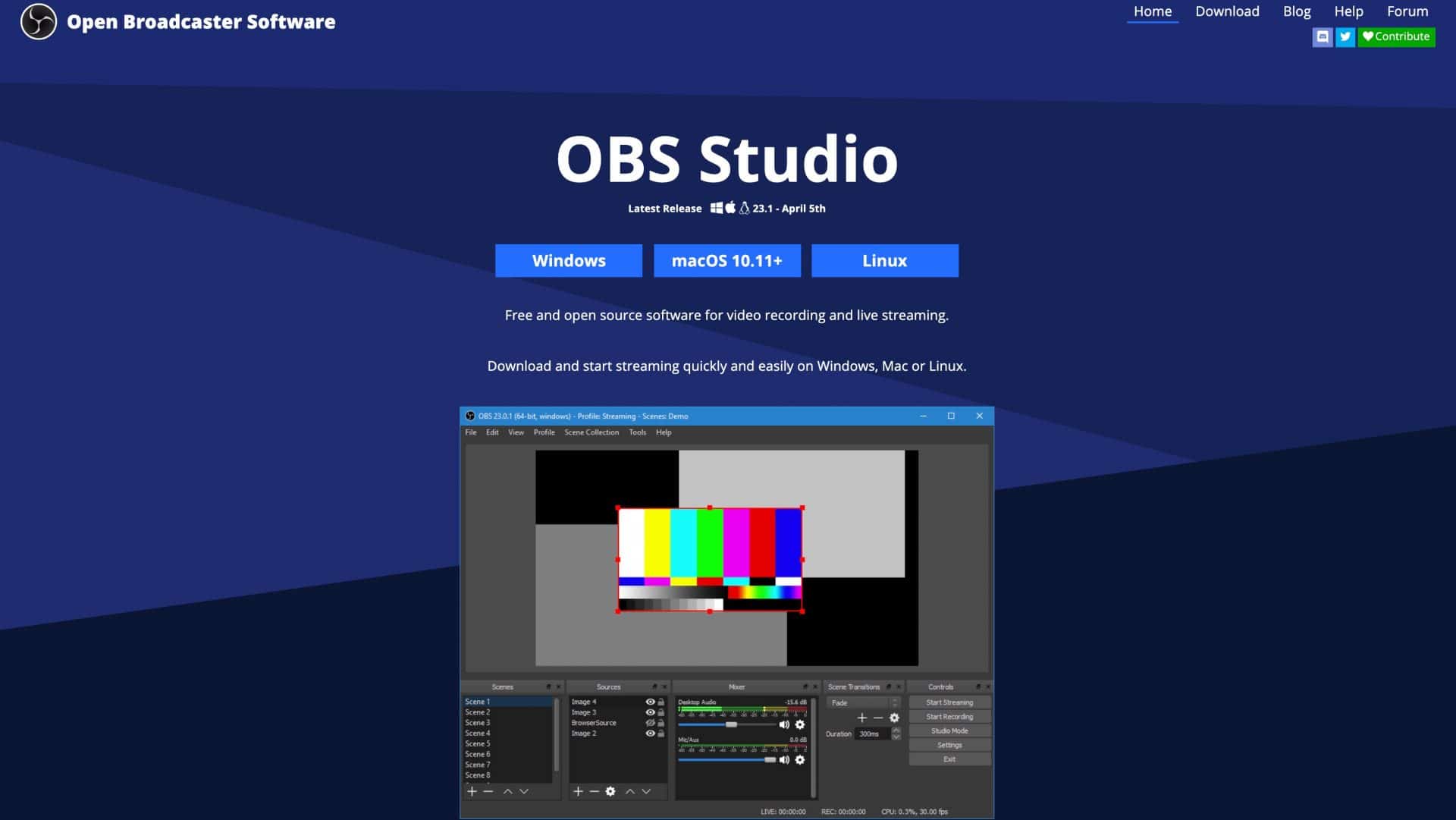
平台:专用应用程序。 个人电脑、Mac、Linux
什么是 OBS 工作室?
OBS Studio 是一款适用于 PC(Windows 或 Linux)和 Mac 的开源跨平台直播工具。 这就是我开始直播之旅的方式。 它是当时唯一向 Facebook Live 和其他平台提供流媒体的免费工具。 它有点笨重且难以使用,但它也非常强大且可定制。
OBS 是我开始我的直播之旅的方式。 我写了一篇关于如何使用 OBS Studio 进行广播的文章,如何从您的计算机广播到 Facebook Live(页面浏览量已超过 500 万)。
OBS Studio 不直接与 Facebook 或 YouTube Live 集成,因此您需要摆弄流键并使用 RTMP。 但是,一旦您了解了这一点,OBS Studio 就会非常强大。 您可以创建多个场景 - 每个场景都包含任意数量的图层。 您可以添加您的相机和麦克风源、视频、图像等等。 您可以根据需要轻松裁剪、调整大小、旋转和调整每一层。 它与 Elgato Stream Deck 系列完全集成。 它还允许您录制和流式传输。 您可以完全控制所有视频编码预设 - 这可能会让您感到高兴,也可能不会。 好消息是你不需要太多的摆弄来让它工作,但如果你愿意,你可以随心所欲地摆弄。
价钱
OBS Studio 是免费的。
优点
OBS Studio 是免费的,可在 Mac 和 PC 上运行。 它还具有一些非常先进的功能和庞大的用户群。 您没有获得付费支持,但 YouTube 上有大量视频,我创建了一个课程让您开始使用 OBS Studio。 还有很多插件可以让您进一步自定义 OBS Studio。 如果您想要一个具有一些高级功能的免费工具并且不介意摆弄,请查看 OBS Studio。
缺点
OBS Studio 中缺少一些重要的功能,如果没有这些功能,您可能会遇到困难。
首先,没有集成的远程访客功能。 要邀请客人,您必须跳过几个环节,通过 Skype 或 Zoom 将他们带进来,然后在 OBS Studio 中捕捉他们的视频。
它不与任何平台 API 集成 - 因此您无法通过 OBS 安排直播,需要在平台上进行设置并使用流密钥。 一个很大的缺失功能是无法查看或突出显示评论。
您不能在 OBS Studio 中进行多播,但可以流式传输到流媒体平台,例如 Restream 或 Switchboard Live。
OBS Studio 非常耗费资源。 除了简单的流媒体之外,您还需要一台功能相当强大的计算机来做任何事情。
我的想法
OBS Studio 绝对不适合不喜欢玩技术的初学者。 但是,如果您想要很大的灵活性和定制能力并想要免费的东西,OBS Studio 值得考虑。 但是,吸引客人的困难以及无法查看和突出您的信息流上的评论是一个很大的劣势。
OBS Studio 功能总结
视频功能
- 预览和实时窗口:是
- 实时视频分辨率: 4K(或更高,如果您有硬件)
- 宽高比:宽屏 (16:9)、纵向 (9:16)、正方形 (1:1) 或任何您喜欢的(完全可定制)
- 录制实时视频的能力:是(无限长度)
- 绿屏/色度键:是
- 绿屏蒙版边缘:否
- 淡入淡出控制:是
- 蓝屏:是
- 支持视频背景:是
- 屏幕共享:是(仅限主机)
- 捕获桌面音频:仅限 Windows
- 画中画:是的 - 完全可定制,但这需要通过调整每一层的大小来手动设置。
- 能够同时流式传输和录制:是(无限制)
- ISO记录:没有
- 实时字幕:没有
- 立体声音频:是的
- 自动回声消除:否
直播视频平台
- 实时多播
仅限RTMP,虽然OBS Studio对Facebook Live、YouTube Live、Periscope等各大平台都有设置首先,然后使用 RTMP 流式传输到它。
实时视频平台特定功能
- 您需要在平台上进行设置
多播
- 多播:否(除非您 RTMP 到多播平台)
评论
- 突出评论:没有。 您无法在 OBS Studio 中查看或突出显示评论。 您可以尝试各种可以在屏幕上显示评论的网络小部件。
图层和场景
- 多层:是的 - 所有类型的无限层。
- 叠加层:文本、图像、音频、视频、视频捕获和网络小部件
- 叠加控制:图像、视频和网络小部件叠加可以完全自定义(调整大小、裁剪、颜色调整等)。 文本和倒数计时器是完全可定制的——允许您选择字体、大小、颜色和文本效果。
- 布局:没有固定的布局,但一切都是可定制的
- 多个场景:是的。 您可以创建无限的场景
- 添加音频/音乐:是
- 添加视频:是的。 无限。 视频结束后可以设置为循环播放或停止。
- 文字:可以添加文字图层。 您可以设置背景颜色、字体颜色、大小、字体类型、阴影等。没有滚动效果。
- PDF覆盖:没有
- 快捷键:是
- 流甲板集成:是
- 远程制作:制作人需要在他们的计算机上运行该工具
- 场景过渡:是(滑动、滑动、毒刺、淡入淡出颜色、亮度擦除、剪切)
- 自动结束淡入黑色:否
- 相机图片调整:是
- 相机数码变焦和平移:是
输入/输出
- 多个摄像头:是
- 多个麦克风:是
- 网络小部件:是的
- NDI:否(尽管可通过 3rd 方插件获得)
- 虚拟网络摄像头:没有
- 虚拟音频:否(但可以使用 Loopback 等第 3 方软件)
- dSLR 相机的直接 USB 连接:否
- USB 平板电脑和手机屏幕截图:否
- Blackmagic 支持:没有
- 视频和音频监控/混音器:是
远程访客
- 能否引进客人:没有。 您需要捕获 Skype 或 Zoom 等视频会议工具的视频和音频)
- 宾客人数:不适用
- 宾客布局:不适用
- 客人意见:不适用
- 宾客休息室:不适用
- 客人私聊:不适用
关于
- 创始人:休“吉姆”贝利
- 成立时间: 2012
有线广播
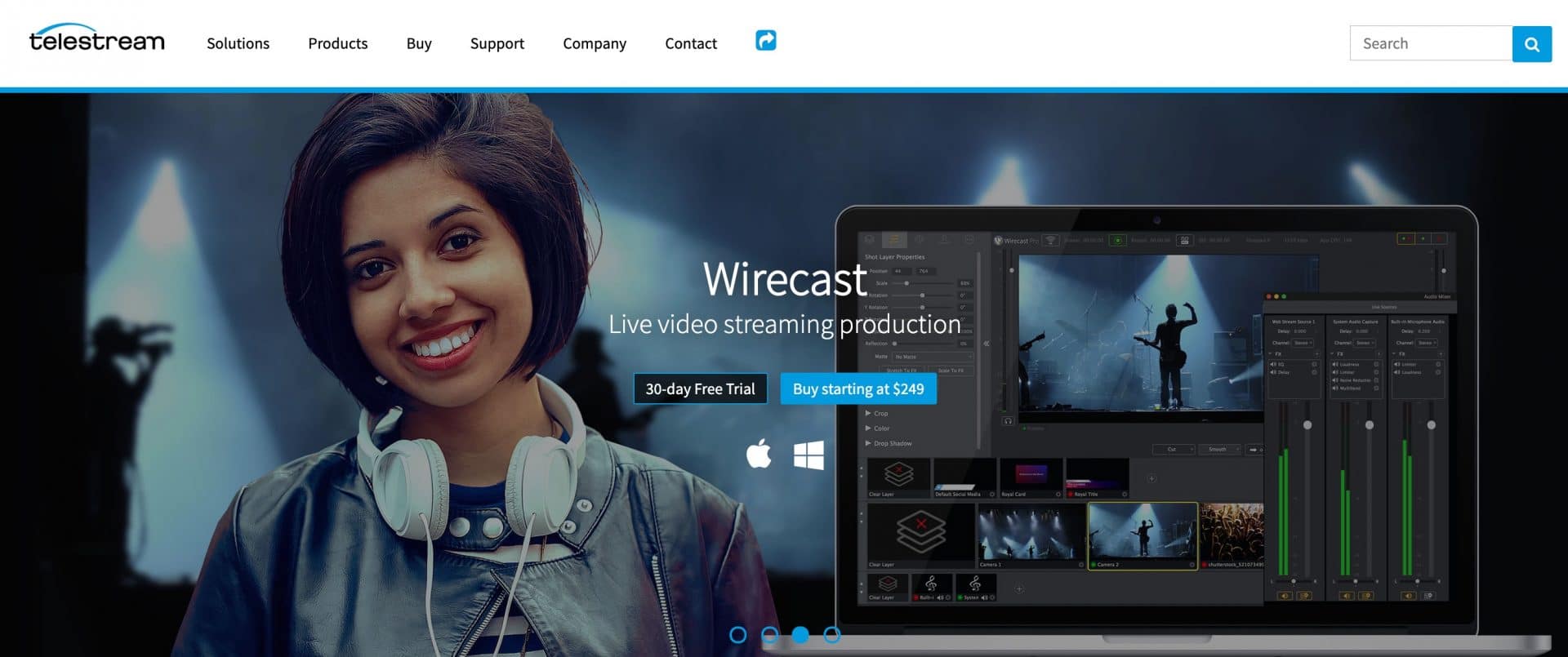
平台:专用应用程序。 个人电脑和 Mac。
什么是有线广播?
Wirecast 是 Telestream 的专业直播视频流和制作工具。 它可以在 Mac 和基于 Windows 的 PC 上运行。 它专注于制作专业的现场视频并具有一些高级功能 - 因此它确实有一些学习曲线。 有关如何从 Wirecast 流式传输到 Facebook Live 的更多信息,请查看我的文章。
价钱
有 2 种 Wirecast 产品 - Wirecast Studio(599 美元)和 Wirecast Pro(799 美元)。 2020 年 3 月,Telestream 停止了他们的预算版本 Wirecast One,该版本过去的价格为 249 美元。 他们还将 Studio 产品增加了 150 美元,Pro 增加了 100 美元。
但是,与此列表中的大多数其他工具不同 - 这些不是订阅。 付款后,您将永远拥有该工具。 然而,升级到更高版本是值得的,因为在社交直播视频的世界中,情况变化很快。
Wirecast One 已不复存在,但它是一款非常基本的产品。 您可以使用 4K 进行流式传输,但仅限于一台摄像机(或源),并且无法引入任何远程访客。
Wirecast Studio 具有 Wirecast 的大部分主要功能,包括无限来源、引入来宾(最多 2 个)、远程桌面演示者等。
Wirecast Pro 添加了更多高级功能,包括引入更多远程访客(最多 7 个)、即时重播、NDI 输出以及能够发送具有不同音轨或语言的多个流的能力。
优点
Wirecast 非常强大且非常强大。 它提供了几乎压倒性的一系列功能。 您不仅可以获得一组带有图层的场景 - 您甚至可以将最多 5 个场景叠加在一起。 与 OBS Studio 一样,所有图层都是可自定义的,但 Wirecast 允许更多,例如 3D 旋转、动画文本、3D 布局和虚拟场景。
它真的很灵活。 如果您的计算机可以处理它,Wirecast 可以多播到许多不同的平台。 它可以将您的流录制到您的计算机上——甚至可以同时以多种格式录制。 Wirecast Pro 具有 ISO 功能,可让您分别录制每个源 - 这非常适合重新利用。 但这也允许您重播直播流的前一部分作为即时重播。
缺点
Wirecast 的用户界面出人意料地过时且笨拙,而且并不像应有的那样直观。 它针对的是专业的直播主播,因此很难以易于使用的方式挤入如此多的高级功能。 我希望 Telestream 在不久的将来能够对 Wirecast 的用户界面进行彻底的改革。
当您开始使用 Wirecast 时,会有一个陡峭的学习曲线。 这就是我创建关于如何使用它的 Wirecast 课程的原因之一! 它可以在 PC 和 Mac 上运行,这很棒——但我认为它缺乏为一个平台设计的其他应用程序所具有的一些功能。
其功能集中的一大漏洞是无法查看和突出来自 Facebook Live、YouTube Live 和其他平台的评论。 它确实与 NewBlue Titler Live 等 3rd 方软件很好地集成在一起,但该软件也有一个陡峭的学习曲线,如果你在制作和托管的同时管理这两个应用程序将非常困难。 更别提贵了。
Wirecast 有一个名为 Rendezvous 的功能,用于引入客人。 没关系,这些年来它肯定有所改进,但它仍然非常基础,并且有很多限制。
同样重要的是,Wirecast 是一个强大的工具,需要强大的计算机来完成大部分工作。
根据我的经验,我对支持的水平感到失望。 它相当慢,过去我被要求发送诊断信息,然后必须重新安装 Wirecast 或再次在 Wirecast 中构建我的节目,因为模板已损坏。 希望他们的支持会有所改善,您可以为可能更好的优先支持付费。
我的想法
多年来我一直在使用 Wirecast - 特别是当我想制作需要更多自定义的实时视频时。 我喜欢一些更高级的功能——层的自定义级别、ISO 记录、多播等等。
对于来自 Mac 和 PC 的专业直播流,Wirecast 是您应该考虑的工具。 它非常强大,几乎可以做任何你推它的事情。
但我确实对它的笨重和像评论这样的大缺失功能感到沮丧。
我知道我对 Wirecast 的缺点有点苛刻。 那是因为我觉得它有很大的潜力,但需要很多温柔的爱和关怀 - 并且可能需要进行彻底改革,使其成为应有的直播工具。 这是一个我非常喜欢的工具——我只是觉得它有点被忽视了。
但是对于 Mac 和 PC 的强大而专业的实时流媒体工具,Wirecast 是一个很好的检查工具。
Wirecast 功能总结
视频功能
- 预览和实时窗口:是
- 实时视频分辨率: 4K(最大)
- 宽高比:宽屏 (16:9)、纵向 (9:16)、正方形 (1:1) 或任何您喜欢的(完全可定制)
- 录制实时视频的能力:是(无限长度)。 您可以同时运行多少个录音没有限制。
- 绿屏/色度键:是
- 绿屏蒙版边缘:否
- 淡入淡出控制:是
- 蓝屏:是
- 支持视频背景:是
- 屏幕共享:是(仅限主机)
- 捕获桌面音频:是(Mac 和 PC)
- 画中画:是的 - 完全可定制,但这需要通过调整每一层的大小来手动设置。
- 能够同时流式传输和录制:是(无限制)
- ISO 记录:是(仅限专业版)
- 实时字幕:是(通过 Wirecast 实时字幕)
- 立体声音频:是的
- 自动回声消除:否
直播视频平台
- 脸书直播YouTube 直播潜望镜Twitch RTMP Restream.io
- 其他(包括 Azure 媒体服务、Akamai、BoxCast、LiveStream、Microsoft Stream、Vimeo 和 Wowza 流媒体引擎)
实时视频平台特定功能
- Facebook页面交叉发布:是的
- Facebook 品牌内容:是
- Facebook 目的地:个人资料时间线、页面、群组
- Facebook隐私:公开,朋友,只有我
- 在 Facebook 页面上设置地点/位置:是
- 能够创建 Facebook 连续直播:是
- 360 Facebook 直播:没有
- YouTube 目的地:立即直播和活动
- YouTube 隐私权:公开、不公开、私密
- 能够添加、编辑和删除预定的直播视频:是的
- 能够查看使用其他工具创建的预定实时视频广播并将其流式传输:是的
多播
- 多播:是的。 您可以直接从您的计算机进行多播。 需要一台功能强大的计算机 - 最好是 PC - 和大量的互联网带宽。 或者使用 Telestream 的多播服务 - Telestream Restream。
评论
- 突出评论:没有。 Wirecast 不会显示来自您正在流式传输的平台的评论。 但它确实与提供此功能的 3rd 方应用程序(例如 Titler Live)完全集成。 Wirecast Studio 包括免费版本的 Titler Live Express 和 Wirecast Pro 包括免费版本的 Titler Live Present - 这些允许您添加 Facebook Live 评论。 对于 YouTube Live 和 Twitter,您可以额外支付 299 美元升级到 Titler Live Social。
图层和场景
- 多层:是的 - 所有类型的无限层。
- 叠加层:文本、图像、音频、视频、视频捕获、网络小部件、记分牌、时钟、图像轮播、纯色
- 叠加控制:图像、视频和网络小部件叠加可以完全自定义(调整大小、裁剪、颜色调整、旋转、不透明度等)。 文本层完全可定制 - 允许您选择字体、大小、颜色和文本效果,包括文本动画。
- 布局:是(全屏、并排、两个在一起、堆叠、倾斜、画中画右下/左下、3 个窗格、虚拟场景)
- 多个场景:是的。 您可以创建无限的场景(在 Wirecast 中称为“镜头”)。 甚至镜头也可以相互叠加
- 添加音频/音乐:是
- 添加视频:是的。 无限。 视频播放结束后可设置循环播放或停止播放,可选择视频选择
- 文字:可以添加文字图层。 您可以设置背景颜色、字体颜色、大小、字体类型、阴影等。没有滚动效果。
- PDF覆盖:没有
- 快捷键:是
- 流甲板集成:是(通过插件)
- 远程制作:制作人需要在他们的计算机上运行该工具
- 场景转换:是(剪切、3D 平面、条带、圆形擦除、时钟擦除、交叉模糊、交叉溶解、十字准线、窗帘下降擦除、淡入黑色、淡入白、翻转、飞越、网格擦除、灰熊缩放、推、径向擦拭、RGD 通道、交换、真空、波浪擦拭、挡风玻璃擦拭)
- 自动结束淡入黑色:否
- 相机图片调整:是
- 相机数码变焦和平移:是
输入/输出
- 多个摄像头:是
- 多个麦克风:是
- 网络小部件:是的
- NDI:是(输入和输出)
- 虚拟网络摄像头:是(但未与 Rendezvous 集成,因此客人无法观看直播)
- 虚拟音频:是
- dSLR 相机的直接 USB 连接:否
- USB 平板电脑和手机屏幕捕获:是
- Blackmagic 支持:是的
- 视频和音频监控/混音器:是
远程访客
- 能否引入客人:是(通过 Rendezvous 网络服务)
- 来宾人数: 3(包括 Wirecast Studio 上的主机)和 8(包括 Wirecast Pro 上的主机)
- 客人布局:完全可定制和选择布局 - 分屏、网格、画中画(供主人和客人使用)
- 访客视图:仅查看主机
- 客用休息室:没有
- 客人私聊:不适用
关于
- 总部:美国加利福尼亚州内华达市
- 成立时间: 2004
混音
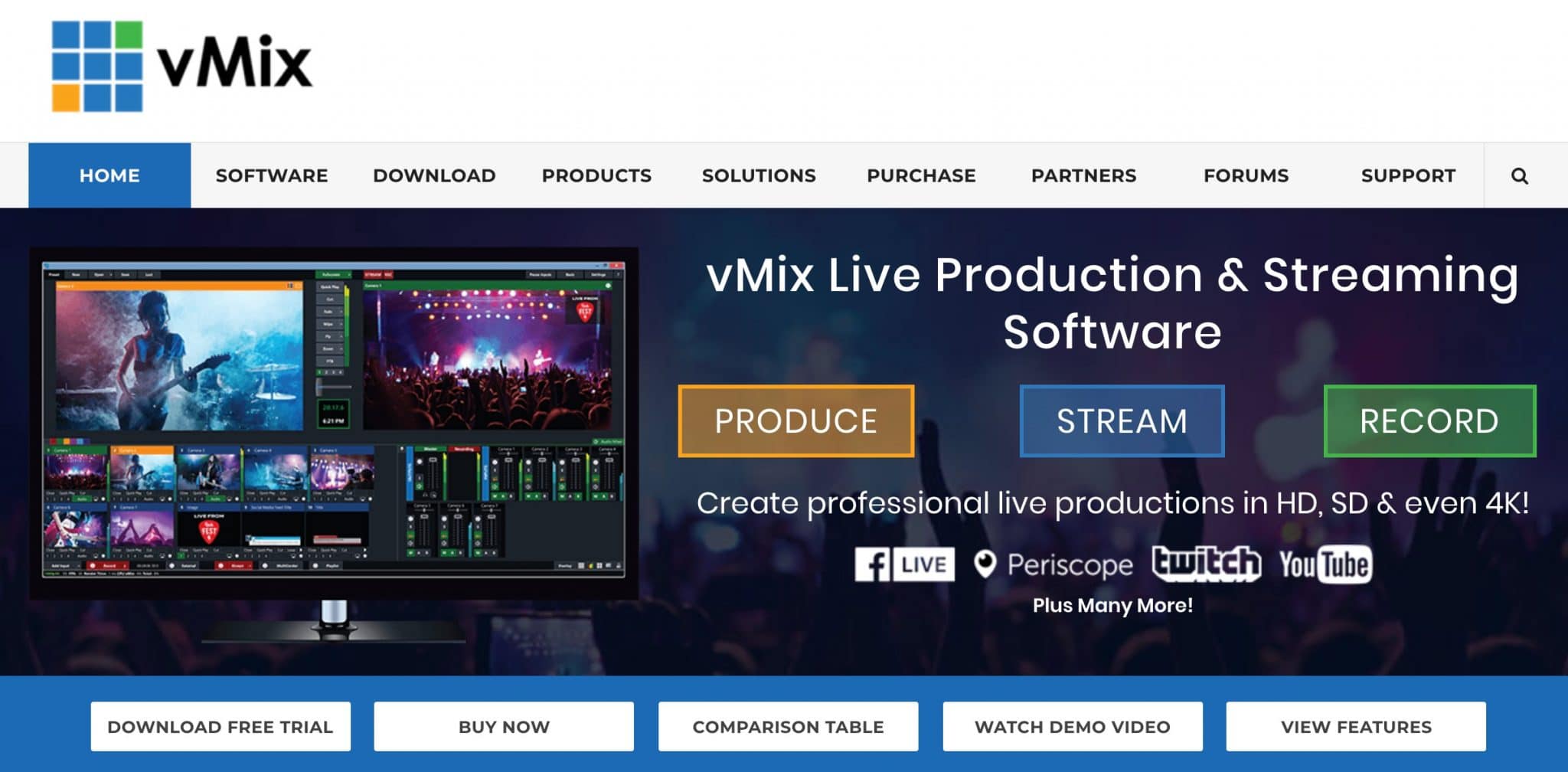
平台:专用应用程序。 仅限电脑。
什么是 vMix?
vMix 是适用于基于 Windows 的 PC 的专业直播和制作工具。
价钱
vMix 有 6 个版本,从免费到 1200 美元不等。
免费版本允许您以 720p 流式传输(实际上最大分辨率为 768 x 576)。
基本高清售价 60 美元,可让您以 1080p 流式传输
SD 版本售价 120 美元,最大分辨率为 768 x 576。它还为您提供 4 个叠加频道和一个视频列表(视频播放列表)
高清版售价 350 美元,增加了全高清流媒体和 vMix 通话以引入一名远程访客。
4K 版本售价 700 美元,可为您提供 4K 流媒体,并允许您同时以两种不同的格式录制,允许您在 vMix Call 中引入 2 位客人,并具有即时重播功能。
专业版售价 1200 美元,可让您在 vMix 通话中最多邀请 8 位客人,并从最多 4 台摄像机进行即时重播。
优点
对于高级专业流媒体,许多人更喜欢使用 PC。 这是因为以更实惠的价格提供了一系列受支持的强大显卡。 vMix 专为基于 Windows 的 PC 构建,并支持多个显卡。 所以它可以让你毫不费力地做非常强大的事情,比如多播、录制和 ISO 录制。 它还允许您自定义几乎所有内容。
vMix 有一个称为 vMix Call 的功能,它提供了一种简单的方法来将远程客人引入您的节目。 对于评论,我喜欢他们的 vMix 社交功能。 它允许您从多个平台引入评论。 您甚至不需要直接流式传输到这些平台。 您只需告诉 vMix 直播在哪里,它就会抓取评论。 您甚至可以让版主登录到 Web 界面并从那里控制它们。
vMix 允许您进行多播并具有 ISO 记录,以便您可以从所有输入中保存干净的提要。
缺点
因为 vMix 仅适用于 Windows,Mac 用户会感到失望。 一开始也很难使用,因为它的学习曲线非常陡峭。 它在某些地方有点笨拙,但多年来用户界面有所改进。
令我惊讶的是,并非所有目的地都有正确的 API 连接。 例如,尽管您可以在 vMix 上的 Facebook Live 上创建预定广播,但 YouTube Live 并非如此。 您需要在 YouTube 上创建广播并将流密钥输入到 vMix。 仍然没有 LinkedIn Live 集成的迹象。
对于多播和 ISO 录制等某些功能,vMix 需要功能强大的计算机。
我的想法
我没有机会尽可能多地使用 vMix,因为我的主计算机是 Mac,而我的 PC 也不是很强大。 但是对于那些想要创建具有大量自定义、多播、来自所有平台的高亮评论和 ISO 录制的真正专业直播流的人来说,vMix 是一个很大的竞争者。 是的,学习曲线非常陡峭,并且在某些地方可能很笨拙,但是对于拥有 PC 并希望完全控制的专业直播流媒体,vMix 是一个很好的解决方案。
vMix 功能摘要
视频功能
- 预览和实时窗口:是
- 实时视频分辨率: 4K(最大)- 不同版本的 vMix 具有不同的最大分辨率。
- 宽高比:宽屏 (16:9)、纵向 (9:16)、正方形 (1:1) 或任何您喜欢的(完全可定制)
- 录制实时视频的能力:是(无限长度)。 vMix 4K 和 vMix Pro 允许您同时运行 2 个录音。
- 绿屏/色度键:是
- 绿屏蒙版边缘:否
- 淡入淡出控制:是
- 蓝屏:是(和任何其他颜色)
- 支持视频背景:是
- 屏幕共享:是(仅限主机)
- 捕获桌面音频:是
- 画中画:是的 - 完全可定制,但这需要通过调整每一层的大小来手动设置。
- 能够同时流式传输和录制:是(无限制)
- ISO 录制:是(仅限 4K 和专业版)。 此功能称为 vMix MultiCorder。
- 实时字幕:没有
- 即时回放:是(仅适用于 4K 和 Pro 版本)
- 立体声音频:是
- 自动回声消除:是(EQ、噪声门等)
直播视频平台
- 脸书直播YouTube 直播潜望镜RTMP
- 注意 YouTube 直播现在仅限流式传输(见下文)
- 其他(包括 Azure 媒体服务、Akamai、BoxCast、LiveStream、Microsoft Stream、Vimeo 和 Wowza 流媒体引擎)
实时视频平台特定功能
- Facebook页面交叉发布:没有
- Facebook 品牌内容:否
- Facebook 目的地:个人资料时间线、页面、群组
- Facebook隐私:公开,朋友,只有我
- 在 Facebook 页面上设置地点/位置:否
- 360 Facebook 直播:是的
- 能够创建 Facebook 连续直播:是
- YouTube 目的地:仅流式传输(需要在 YouTube 上创建 YouTube 活动,然后从 vMix 向其发送 RTMP)
- YouTube 隐私权:仅限公开
- 添加、编辑和删除预定直播视频的能力:是(仅限 Facebook)
- 能够查看使用其他工具创建的预定实时视频广播并将其流式传输:是(仅限 Facebook)
多播
- 多播:是的。 您可以直接从一台计算机多播到多达 3 个目的地(需要强大的计算机和大量的互联网带宽)。
评论
- 突出评论:是的(通过单独的 vMix 社交应用程序)。 引入来自 Facebook Live(多个直播视频)和 YouTube Live 的评论。 还引入了来自 Twitter 的基于主题标签的推文。
- 发表评论的能力:是(Facebook、YouTube)
- 与 Restream.io 集成评论:否
图层和场景
- 多层:是的 - 所有类型的无限层。
- 叠加层:文本、图像、音频、视频、视频捕获、网络小部件、记分牌、时钟、图像轮播、纯色
- 叠加控制:图像、视频和网络小部件叠加可以完全自定义(调整大小、裁剪、颜色调整、旋转、不透明度等)。 文本层完全可定制 - 允许您选择字体、大小、颜色和文本效果,包括文本动画。
- 布局:是(完全可定制)
- 多个场景:是的。 您可以创建无限的场景(在 Wirecast 中称为“镜头”)。 甚至镜头也可以相互叠加
- 添加音频/音乐:是
- 添加视频:是的。 无限。 视频播放结束后可设置循环播放或停止播放,可选择视频选择
- 文字:可以添加文字图层。 您可以设置背景颜色、字体颜色、大小、字体类型、阴影等。没有滚动效果。
- PDF覆盖:没有
- 快捷键:是
- 流甲板集成:是(通过插件)
- 远程制作:制作人需要在他们的计算机上运行该工具。 但远程版主可以通过 vMix Social Web 界面查看和选择评论。
- 场景转换:是(淡入淡出、缩放、擦除、滑动、飞行、交叉缩放、飞行旋转、立方体、立方体缩放、垂直擦除、垂直滑动、合并、毒刺)
- 自动结束淡入黑色:否
- 相机图片调整:是
- 相机数码变焦和平移:是
输入/输出
- 多个摄像头:是
- 多个麦克风:是
- 网络小部件:是的
- NDI:是(输入和输出)
- 虚拟网络摄像头:是
- 虚拟音频:是
- dSLR 相机的直接 USB 连接:否
- USB 平板电脑和手机屏幕截图:否
- Blackmagic 支持:是的
- 视频和音频监控/混音器:是
远程访客
- 能否引入客人:是(通过 vMix 呼叫)。
- 客人数量: 2(包括 vMix HD 上的主机)、3(包括 vMix 4K 上的主机)和 9(包括 vMix Pro 上的主机)
- 客人布局:完全可定制和选择布局 - 分屏、网格、画中画(供主人和客人使用)
- 访客视图:查看显示输出并完全自定义发送给每位访客的任何视图。
- 客人休息室:是的
- 客人私人聊天:是的
关于
- 总部:澳大利亚伯利水域
- 创始人:马丁·辛克莱
- 成立时间: 2005
流媒体工作室

平台:Web 应用程序(在浏览器中运行)。 电脑和电脑。
什么是流媒体工作室?
Restream 于 2015 年作为多流媒体工具正式推出。 如今,它允许将实时广播多播到 30 个目的地,并具有集成的聊天工具(用于评论)、调度程序和分析工具。 2020 年,Restream 推出了基于浏览器的直播工作室,名为 Restream Studio。 除了允许您向 30 个目的地多播并为其中许多目的地提供集成评论外,您还可以在屏幕上最多容纳 10 人,添加叠加层、图形等。
请注意,在本节中,我指的是 Restream Studio,它是 Restream 的浏览器直播视频工具部分。 您还可以使用第三方工具(例如 Ecamm Live、OBS Studio、Wirecast 和 vMix)流式传输到 Restream,进而将多流式传输到您的所有频道。
收听 Confident Live Marketing Podcast 的第 50 集,在那里我采访了 Restream 的营销主管 Victor Bous。
价钱
Restream 有 5 个计划 - 免费、标准和专业(针对个人)以及高级和商业(针对公司)
所有计划都使您能够流式传输到 30 多个目的地、Restream Studio、评论、屏幕共享、访客和分析。 Restream Studio 的免费计划屏幕限制为 6 人。
另请注意,Restream 将自己的水印添加到 Studio,并附加“使用 Restream.io 进行多流处理”。 免费和标准计划的实时视频描述。 但是您可以将其从专业(每月 49 美元)计划中移除。 专业版及更高版本还为您提供 Studio 中的全高清 (1080p)、自定义图形叠加等。
优点
Restream Studio 是一个相当新的基于 Web 的流媒体工具,但它仍然功能丰富。 您的节目一次最多可以有 9 位客人(包括您自己在内 10 位)。 多播到多达 30 个目的地的能力令人惊叹。 更令人惊奇的是能够监控和突出来自支持它们的目的地的评论(例如 LinkedIn Live、Facebook Live、YouTube、Periscope、Twitch、Mixer、DLive、VK 等)。
您可以使用其事件功能创建预定的实时视频。 这支持 LinkedIn Live、YouTube Live 和 Facebook Live 调度。 它是唯一支持立体声和播放本地视频作为源的基于 Web 的实时视频工具。 越来越多的功能即将推出,新功能推出的速度给我留下了深刻的印象。
缺点
Restream Studio 还是新的,所以还缺少一些东西。 但是他们最近添加了很多新功能。 目前布局的数量相当有限,并且没有绿屏选项。
Restream 也会在免费和基本付费计划中为您的广播添加水印和品牌。 如果要删除它,则需要升级到更昂贵的专业计划。
我的想法
我真的很喜欢 Restream 使用 Restream Studio 所做的事情,它正在迅速成为最强大的基于浏览器的实时视频工具。 您可以通过 Restream 使用其他实时视频软件的方式令人难以置信。 多流媒体和聊天功能是无价的,吸引这么多客人的能力非常强大。 如果你想删除 Restream 品牌,它比其他工具更贵,但你会得到很多钱。
Restream Studio 功能摘要
视频功能
- 预览和实时窗口:没有
- 实时视频分辨率: 1080p
- 宽高比:宽屏 - 仅 16:9
- 录制实时视频的能力:是(仅限付费计划。标准和专业 - 最多存储 15 天。高级和商业最多存储 30 天)
- 绿屏/色度键:是
- 屏幕共享:是(在所有计划中)- 共享桌面、应用程序窗口或 Chrome 选项卡。 客人可以在包括免费在内的所有计划中共享他们的屏幕。
- 捕获桌面音频:否(但可以从 Chrome 选项卡中捕获音频)。
- 画中画:是的。 切换到独奏模式时,您可以让主人或客人成为画中画。 通过屏幕共享,Restream Studio 的布局可以将您的屏幕以及您和您的客人显示为较小的视频。
- 能够同时流式传输和录制:是
- ISO记录:没有
- 即时回放:否
- 实时字幕:没有
- 立体声音频:是
- 自动回声消除:主机和访客音频
直播视频平台
- 脸书直播YouTube 直播领英直播潜望镜抽搐RTMP
- VK Live、DLive、Dailymotion、Trovo、Mixcloud、kakaoTV、Naver TV、Nimo TV、Nonolive、V LIVE、GoodGame、Smashcast、虎牙、战旗电视、Bilibili、AfreecaTV、Mobcrush、Major League Gaming、斗鱼、LiveEdu、Vaugn Live , iNSTAGIB, Breakers.TV, Vapers.TV, Picarto, OK.ru, FC2 Live, Steam, TELE2, Wowza, Akamai
实时视频平台特定功能
- Facebook页面交叉发布:没有
- Facebook 品牌内容:否
- Facebook 目的地:个人资料时间线、页面、群组
- Facebook 隐私:仅公开
- 在 Facebook 页面上设置地点/位置:否
- 是否能够创建 Facebook 连续直播:否
- 360 Facebook 直播:没有
- YouTube 目的地:仅限活动
- YouTube 隐私权:公开、不公开、私密
- 能够添加、编辑和删除预定的直播视频:是的
- 能够查看使用其他工具创建的预定实时视频广播并将其流式传输:否
多播
- 多播:是
评论
- 突出评论:是(包括LinkedIn Live)
- 发表评论的能力:是的(Facebook、YouTube、Periscope、Twitch)
- 与 Restream.io 集成评论:是的
- 收藏评论的能力:是的
图层和场景
- 多层:每种类型之一
- 叠加层:徽标(固定在右上角)、图像/视频叠加层、背景图像
- 覆盖控制:全屏 - 没有裁剪、调整大小或调整的选项
- 多个场景:没有,但 Restream Studio 提供了一系列预建布局。 您可以关闭/打开覆盖和文本选项。
- 布局:是(固定布局 - 单独、网格、拆分、画中画)
- 添加音频/音乐:否 - 仅视频
- 添加视频:是的 - 叠加层可以是视频。 最大 150Mb。
- 在本地播放视频:是
- 文本:可以添加横幅和评论。 您可以设置您的品牌颜色。 没有字体、大小或滚动效果选项
- PDF覆盖:没有
- 快捷键:是(简单的快捷键包括用于静音的 M、用于视频的 V 和用于设置的 S)
- 流甲板集成:没有
- 远程制作:是 - 直接通过 Web 界面
- 场景转换:是的。 默认是布局之间的幻灯片,但这可以手动关闭。
- 自动结束淡入黑色:否
- 相机画面调整:无
- 相机数码变焦和平移:否
输入/输出
- 多个网络摄像头:否
- 多个麦克风:否
- 网络小部件:没有
- NDI:没有
- 虚拟网络摄像头:没有。 但由于客人在他们的视野中看到直播,这不是必需的。
- 虚拟音频:不适用
- dSLR 相机的直接 USB 连接:否
- USB 平板电脑和手机屏幕截图:否
- Blackmagic 支持:没有
- 视频和音频监控/混音器:没有
远程访客
- 能否引进客人:是的。 内置网络界面。
- 来宾人数: 9+主持人
- 嘉宾布局: Restream Studio 有多种布局——单屏、分屏、画廊布局、屏幕共享布局、画中画(主持人和嘉宾)
- 访客查看:访客可以查看直播、查看私聊和实时评论
- 客人休息室:是的
- 客人私人聊天:是的
关于
- 创始人: Andrew Surzynskyi 和 Alexander Khuda
- 成立时间: 2015
通过此链接免费获得 1 个月
流场
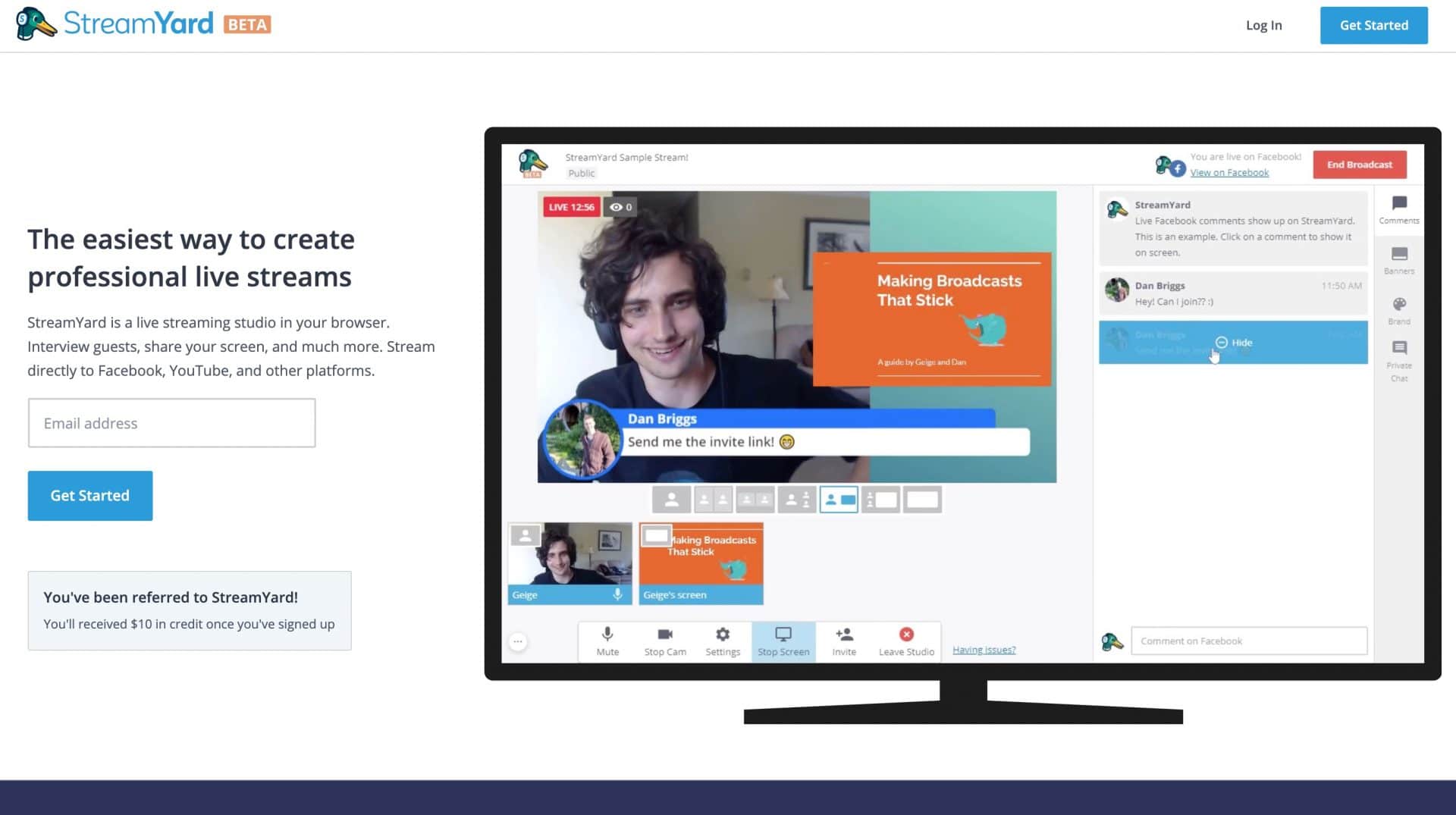
平台:Web 应用程序(在浏览器中运行)。 电脑和电脑。 还可以通过网络浏览器使用 iPhone、iPad、Android。
什么是 StreamYard?
StreamYard 于 2018 年推出,是一款通过浏览器运行的直播工具。 它非常易于使用,因为它是一个网络应用程序并且可以通过您的浏览器运行。 它与包括 Facebook Live、YouTube Live、Periscope 在内的所有主要平台集成,并且是此列表中唯一与 LinkedIn Live 集成的工具之一。 并且它允许您在不需要超级计算机的情况下同时多播 - 广播到多个平台! 它允许您的节目最多有 9 位嘉宾,您可以在屏幕上突出显示评论。
收听 Confident Live Marketing Podcast 的第 24 集,在那里我采访了 StreamYard 的联合创始人之一 Geige Vandentop。
价钱
StreamYard 有 3 个计划 - 免费、基本和专业。
免费计划非常慷慨。 不过,您确实必须在直播的右上角放置一个 StreamYard 水印,并且每个月的流媒体播放时间限制为 20 小时。 但是您最多可以邀请 9 位远程访客(一次最多可以在屏幕上显示 10 人)、屏幕共享、绿屏功能、视频共享、屏幕评论和横幅。
基本计划删除了 StreamYard 水印,为您提供无限流媒体、添加您自己的品牌、长达 4 小时的录制以及最多 3 个目的地的多播的能力。 它每月花费 25 美元(如果您每年支付,则相当于每月 20 美元)。
专业计划每月为您提供 8 小时的录制时间,并多播到多达 8 个目的地。 它还添加了全高清流媒体 (1080p),尽管您从网络摄像头获得的最大分辨率为 720p。 这需要每月 49 美元(如果您每年支付,则相当于每月 39 美元)。
优点
StreamYard 非常易于使用,并且可以通过您的网络浏览器运行。 因此,它适用于 PC 和 Mac。
付费版本内置多播,这意味着您可以同时向多个直播平台进行直播。 多播非常易于使用,而且因为这一切都在云中完成,您不需要一台功能强大的计算机来完成它。 最令人惊奇的功能是它允许您查看和突出显示来自它流向的所有目的地的评论(LinkedIn Live 除外)。 是的,它确实与 LinkedIn Live 集成。
免费版具有一些强大的功能,例如最多可容纳 5 位客人、屏幕共享(供主人和客人使用)和绿屏。 另一个杀手级功能是能够录制高质量版本的直播流(在付费版本中可用)。
缺点
StreamYard 专注于简化直播。 因此,它没有与此列表中的其他一些工具相同的自定义级别。 提供的不同布局和层的种类存在限制。 过去的一个问题是您无法以 1080p 流式传输。 但它现在可以在专业计划中使用。 与其他 Web 应用程序一样,您无法提前创建不同的场景。
我的想法
我对 StreamYard 感到很兴奋,因为它有很多很棒的功能。 流式传输到多个平台、从这些不同平台引入评论以及录制流式传输的能力是一种杀手级组合。 StreamYard 也很简单,因此它永远不会像 Ecamm Live、Wirecast 或 vMix 那样具有相同级别的自定义。 我希望能够创建具有多个图层的场景。 但由于它是一个网络应用程序,您可以在另一个应用程序中制作节目,并将其带入 StreamYard,后者将处理直播和评论。 我喜欢它!
StreamYard 功能总结
视频功能
- 预览和实时窗口:没有
- 实时视频分辨率: 720p(免费和基本计划)或 1080p(专业计划)
- 宽高比:宽屏 - 仅 16:9
- 录制实时视频的能力:是的。 每次播出的前 6 小时保存在基本计划中,每次播出的前 10 小时保存在专业计划中。 您将获得 50Gb 的存储空间,并且每个广播都被无限期地存储。
- 绿屏/色度键:是(主人和客人)
- 绿屏蒙版边缘:否
- 淡入淡出控制:是
- 蓝屏:是
- 支持的视频背景:否
- 屏幕共享:是(在所有计划中)- 共享桌面、应用程序窗口或 Chrome 选项卡。 客人可以在包括免费在内的所有计划中共享他们的屏幕。
- 捕获桌面音频:否(但可以从 Chrome 选项卡中捕获音频)。
- 画中画:有点像。 通过屏幕共享,StreamYard 的布局将您的屏幕以及您和您的客人显示为左侧的较小视频。
- 能够同时流式传输和录制:是
- ISO记录:没有
- 即时回放:否
- 实时字幕:没有
- 立体声音频:无(仅限单声道)
- 自动回声消除:主机和访客音频
直播视频平台
- 脸书直播YouTube 直播领英直播潜望镜抽搐RTMP
实时视频平台特定功能
- Facebook页面交叉发布:没有
- Facebook 品牌内容:否
- Facebook 目的地:个人资料时间线、页面、群组
- Facebook 隐私:仅公开
- 在 Facebook 页面上设置地点/位置:否
- 360 Facebook 直播:没有
- YouTube 目的地:仅限活动
- YouTube 隐私权:公开、不公开、私密
- 能够添加、编辑和删除预定的直播视频:是的
- 能够查看使用其他工具创建的预定实时视频广播并将其流式传输:否
多播
- 多播:是(基本计划最多 3 个,专业计划最多 8 个)
评论
- 突出评论:是(包括LinkedIn Live)
- 发表评论的能力:是(Facebook、YouTube、Periscope)
- 与 Restream.io 集成评论:否
图层和场景
- 多层:每种类型之一
- 叠加层:徽标(固定在右上角)、图像/视频叠加层、背景图像
- 覆盖控制:全屏 - 没有裁剪、调整大小或调整的选项
- 多个场景:不,但 StreamYard 提供了一系列预建布局。 您可以关闭/打开覆盖和文本选项。
- 布局:是(固定布局 - 单独、网格、拆分、画中画)
- 添加音频/音乐:否 - 仅视频
- 播放预先录制的视频:是的 - 叠加层可以是视频。 长达 10 分钟,最大 200Mb。
- 播放本地存储的视频:是(无限制)
- 文本:可以添加横幅和评论。 有两种样式,您可以设置您的品牌颜色。 没有字体、大小或滚动效果选项
- PDF覆盖:没有
- 快捷键:无
- 流甲板集成:没有
- 远程制作:是 - 直接通过 Web 界面
- 场景转换:否(默认是布局之间的幻灯片,不能更改)
- 自动结束淡入黑色:否
- 相机画面调整:无
- 相机数码变焦和平移:否
输入/输出
- 多个网络摄像头:否
- 多个麦克风:否
- 网络小部件:没有
- NDI:没有
- 虚拟网络摄像头:没有。 但由于客人在他们的视野中看到直播,这不是必需的。
- 虚拟音频:不适用
- dSLR 相机的直接 USB 连接:否
- USB 平板电脑和手机屏幕截图:否
- Blackmagic 支持:没有
- 视频和音频监控/混音器:没有
远程访客
- 能否引进客人:是的。 内置网络界面。
- 宾客人数: 5 人加房东(免费计划),9 人加房东(付费计划)
- 嘉宾布局: StreamYard 有多种布局 - 单屏、分屏、画廊布局、屏幕共享布局、画中画(主持人和嘉宾)
- 访客查看:访客可以查看直播、查看私聊和实时评论
- 客人休息室:是的
- 客人私人聊天:是的
关于
- 创始人: Geige Vandentrop & Dan Briggs
- 成立时间: 2018
活着

平台:Web 应用程序(在浏览器中运行)。 电脑和电脑。
什么是相信生活?
BeLive 在 2016 年推出时确实扰乱了 Facebook Live 空间。 它是一个网络应用程序,因此通过您的浏览器非常容易使用。 它也是第一个允许您在屏幕上突出显示 Facebook Live 评论并在屏幕上显示多个访客的应用程序。 尽管它经历了一段缓慢的创新和与 Twitch 集成的突然冒险,但 BeLive 最近推出了一个新的工作室界面,其中包含许多很酷的功能。 目前 BeLive 仅与 Facebook Live 和 YouTube Live 集成,但其他网络即将推出,包括多播功能。
BeLive 是唯一具有内置议程的工具。 这是仪表板中的一个区域,您可以在其中添加自己的演出笔记。 它允许您使用多个摄像头,并拥有出色的客户服务和社区。
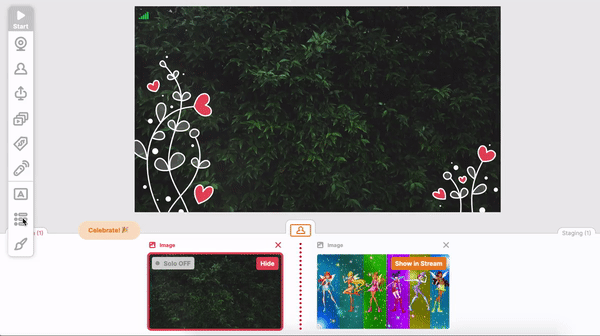
收听 Confident Live Marketing Podcast 的第 38 集,我在其中采访了 BeLive 的一位联合创始人 Daniel Mayer。
价钱
BeLive 提供 3 个月度计划 - 免费、标准+ 和专业版。
免费计划将您限制为每月 3 场演出,并提供最多 1 位客人和简单的分屏布局。
Standard+ 计划允许您每月播放无限制的节目、添加自己的徽标、最多可容纳 3 位客人、自定义背景、自定义叠加层、多个摄像头、视频共享、12 种不同的屏幕布局以及高质量的广播录制. 每月收费 29.99 美元(如果按年支付,则相当于每月 24.99 美元)。
在我撰写本文时,Pro 计划尚未发布。 但它将添加 RTMP 输入、RTMP 流和多播。 每月费用为 44.99 美元(如果按年支付,则相当于每月 37.99 美元)。
优点
BeLive 是 Facebook Live 推出后出现的首批工具之一。 他们有一个充满激情和乐于助人的社区,他们的客户服务令人惊叹。 根据我的经验,票会在几分钟内得到回复。 它易于使用,并具有一些非常酷的功能,例如在仪表板中创建议程的能力。 它还支持多个摄像头,因此您可以在不同的摄像头角度之间切换。
缺点
与 StreamYard 一样,BeLive 专注于简化直播。 尽管包含许多不同类型的布局,但它们没有与其他工具相同的自定义级别。 目前还没有多播,BeLive 仅与 Facebook Live 和 YouTube Live 集成。
我的想法
当 BeLive 推出前所未见的功能时,我很喜欢它。 社区和客户服务也很棒。 当他们为 Twitch 创建一个单独的工具时,我觉得他们有点迷失了方向。 但他们新的第二代工作室无疑是朝着正确方向迈出的一步。 他们很快就会添加多播和更多平台,它仍然是一个非常容易使用的应用程序。 对于一个易于使用的专注于参与的实时视频工具,BeLive 绝对值得一试。
BeLive 功能总结
视频功能
- 预览和实时窗口:没有
- 实时视频分辨率:最大 720p
- 宽高比:宽屏 - 仅 16:9
- 录制实时视频的能力:是(您需要在 30 天内从 BeLive 仪表板下载,然后将其删除)
- 绿屏/色度键:否
- 屏幕共享:是(在所有计划中)- 共享桌面、应用程序窗口或 Chrome 选项卡。 客人可以在付费计划上分享他们的屏幕
- 捕获桌面音频:否(但可以从 Chrome 选项卡中捕获音频)。
- 画中画:有点像。 通过屏幕共享,BeLive 的布局将您的屏幕以及您和您的客人显示为左侧的较小视频。
- 能够同时流式传输和录制:否
- ISO记录:没有
- 即时回放:否
- 实时字幕:没有
- 自动回声消除:否
直播视频平台
- 脸书直播YouTube 直播
实时视频平台特定功能
- Facebook页面交叉发布:没有
- Facebook 品牌内容:否
- Facebook 目的地:个人资料时间线、页面、群组
- Facebook 隐私:仅公开
- 在 Facebook 页面上设置地点/位置:否
- 是否能够创建 Facebook 连续直播:否
- 360 Facebook 直播:没有
- YouTube 目的地:仅限活动
- YouTube 隐私权:公开、不公开、私密
- 能够添加、编辑和删除预定的直播视频:是的
- 能够查看使用其他工具创建的预定实时视频广播并将其流式传输:否
多播
- 多播:无
评论
- 突出评论:是的
- 发表评论的能力:是(Facebook、YouTube)
- 与 Restream.io 集成评论:否
图层和场景
- 多层:每种类型之一
- 叠加层:徽标(固定在右上角)、图像/视频叠加层、背景图像
- 覆盖控制:全屏 - 没有裁剪、调整大小或调整的选项
- 多个场景:不,但 BeLive 提供了一系列预建布局。 您可以关闭/打开覆盖和文本选项。
- 布局:是(固定布局 - 单独、网格、拆分、画中画)
- 添加音频/音乐:否 - 仅视频
- 添加视频:是(仅限 mp4,长度无限制,最大 100 Mb)
- 文本:可以添加标题、爬虫和评论。 有一种样式,您可以设置品牌和文字颜色。 没有字体、大小或滚动效果选项
- PDF覆盖:没有
- 快捷键:无
- 流甲板集成:没有
- 远程制作:是 - 直接通过 Web 界面
- 场景转换:否(默认是布局之间的幻灯片,不能更改)
- 自动结束淡入黑色:否
- 相机画面调整:无
- 相机数码变焦和平移:否
输入/输出
- 多个摄像头:是
- 多个麦克风:是
- 网络小部件:没有
- NDI:没有
- 虚拟网络摄像头:没有。 但由于客人在他们的视野中看到直播,这不是必需的。
- 虚拟音频:不适用
- dSLR 相机的直接 USB 连接:否
- USB 平板电脑和手机屏幕截图:否
- Blackmagic 支持:没有
- 视频和音频监控/混音器:没有
远程访客
- 能否引进客人:是的。 内置网络界面。 但客人必须通过 Facebook 或 YouTube 登录 - 因此仅适用于他们拥有任何一种帐户的情况。
- 客人数量: 3 位加主持人(专业和标准+ 计划),1 位加主持人(免费计划)
- 嘉宾布局: BeLive有多种布局——单屏、分屏、画廊布局、屏幕共享布局、画中画(主客)
- 访客查看:访客可以查看直播、查看私聊和实时评论
- 客人休息室:是的
- 客人私人聊天:是的
关于
- 总部:海法,赫法,以色列
- 创始人: Daniel Mayer & Tzafrir Rehan
- 成立时间: 2016
飞涨
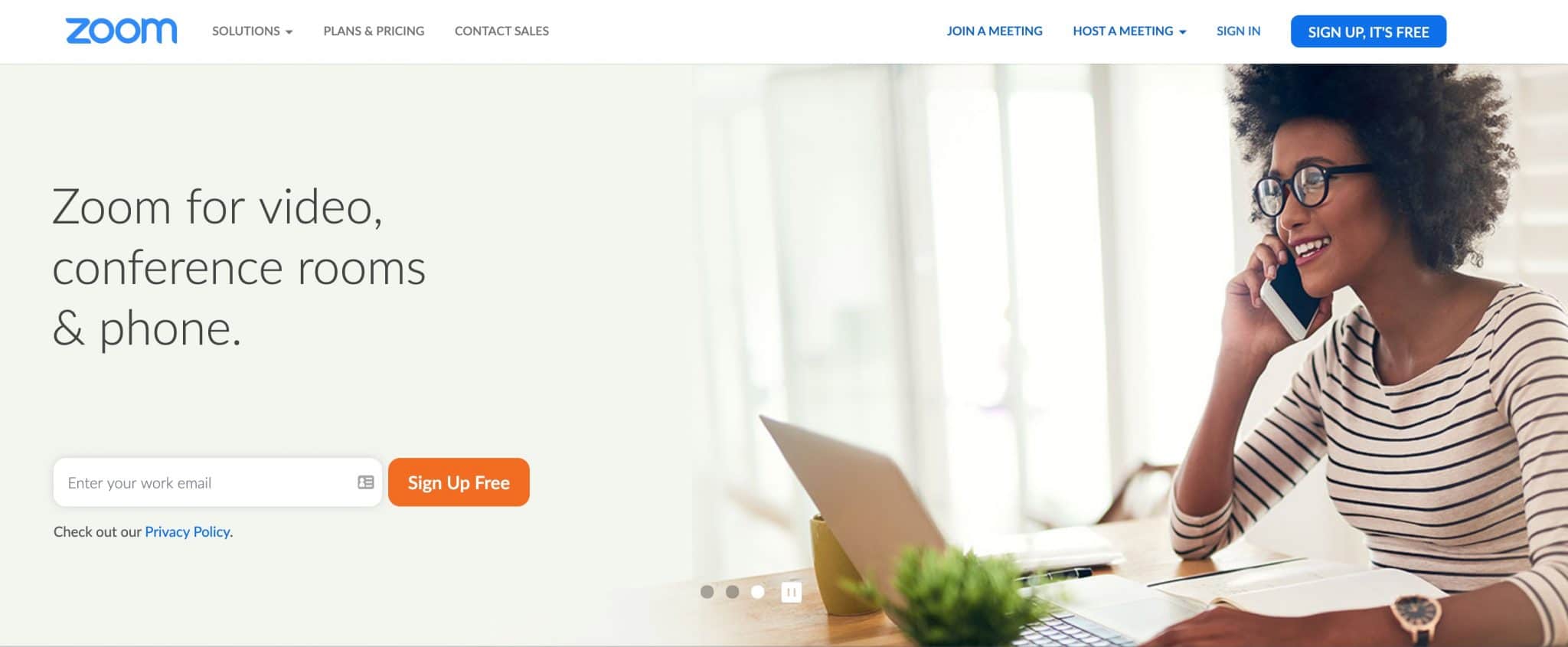
平台:视频会议工具。 专用应用程序。 Mac、PC、安卓、iOS
什么是变焦?
Zoom 主要是一种视频会议和网络研讨会工具。 您可以主持 2 人最多 500 人的虚拟视频会议和最多 10,000 人参加的网络研讨会。 最近它添加了一个直播功能,允许您将会议直播到 Facebook Live 和 YouTube Live。
价钱
Zoom 中的实时流媒体功能仅适用于 Pro 计划以上。 这需要每月 15 美元。
优点
Zoom 是一款功能强大且功能强大的视频会议工具。 它不是主要为直播而构建的,但它允许您非常轻松地直播您的会议。 它具有一些很酷的功能,例如虚拟背景,无论您是否有绿屏,它都可以使用。 如果您想以具有成本效益的方式吸引大量客人,Zoom 可能是您的最佳选择之一,因为它允许多达 100 名参与者的所有计划,以及多达 500 名大型会议附加组件。
缺点
Zoom 并不专注于成为实时视频流媒体工具,因此它没有与此列表中的许多其他工具相同级别的功能。 您不能添加任何自己的品牌、图形或颜色。 Zoom 在直播上贴上自己的标志,我觉得这很烦人。 Zoom 的直播功能非常非常基础。
我的想法
Zoom 并不是真正的实时流媒体工具,尽管它具有此功能。 就直播而言,这是非常基础的。 但是对于将会议实时流式传输到 Facebook 群组或您的 YouTube 频道,它的效果非常好,而且很容易设置。 也就是说,如果您不介意 Zoom 在您的直播视频中添加自己的品牌。
缩放功能摘要
视频功能
- 预览和实时窗口:没有
- 实时视频分辨率: 720p
- 宽高比:宽屏 (16:9)
- 录制实时视频的能力:是(无限长度)
- 绿屏/色度键:是(主人和客人)——甚至可以在没有屏幕的情况下工作
- 绿屏蒙版边缘:否
- 淡入淡出控制:没有
- 蓝屏:无
- 支持视频背景:是
- 屏幕共享:是(主机和访客)
- 捕获桌面音频:是
- 画中画:基本 - 当您共享屏幕时,您和您的客人将出现在屏幕顶部
- ISO记录:没有
- 实时字幕:没有
- 即时回放:否
- 自动回声消除:是
直播视频平台
- 脸书直播Facebook 工作场所直播YouTube 直播RTMP
实时视频平台特定功能
- Facebook页面交叉发布:没有
- Facebook 品牌内容:否
- Facebook 目的地:个人资料时间线、页面、群组
- Facebook隐私:公开,朋友,只有我
- 在 Facebook 页面上设置地点/位置:否
- 是否能够创建 Facebook 连续直播:否
- 360 Facebook 直播:没有
- YouTube 目的地:仅限活动
- YouTube 隐私权:公开、不公开、私密
- 添加、编辑和删除预定直播视频的能力:否
- 能够查看使用其他工具创建的预定实时视频广播并将其流式传输:否
多播
- 多播:否(除非您 RTMP 到多播平台)
评论
- 突出评论:没有
图层和场景
- 多层:没有
- 叠加层:无
- 叠加控制:无
- 布局:是(在画廊和独奏视图之间切换)
- 多场景:无
- 添加音频/音乐:否
- 添加视频:没有
- 文字:没有
- PDF覆盖:没有
- 快捷键:无
- 流甲板集成:没有
- 远程生产:是
- 场景转换:没有
- 自动结束淡入黑色:否
- 相机图片调整:是
- 相机数码变焦和平移:否
输入/输出
- 多个摄像头:否
- 多个麦克风:否
- 网络小部件:没有
- NDI:没有
- 虚拟网络摄像头:没有
- 虚拟音频:没有
- dSLR 相机的直接 USB 连接:否
- USB 平板电脑和手机屏幕截图:否
- Blackmagic 支持:没有
- 视频和音频监控/混音器:没有
远程访客
- 能否带入客人:是
- 宾客人数: 1,000(包括主持人)
- 客人布局:网格视图或单独视图
- 访客视图:访客可以看到会议视图
- 客人休息室:是的
- 客人私人聊天:是的
关于
- 总部:美国加利福尼亚州圣何塞
- 创始人: Eric Yuan
- 成立时间: 2011
切换台工作室

平台:iOS(用于切换器)。 适用于相机的 iOS 和 Mac。 iOS、Mac 和 PC(用于屏幕共享和访客)、iOS、Android、Mac、PC(用于访客)
什么是切换器工作室?
Switcher Studio 是与此列表中的其他工具截然不同的实时视频流媒体工具。 最好将其视为移动视频工作室制作工作室。 主要的“切换器”在 iOS 设备上运行,可以是 iPhone,或者更好的是 iPad。 这使您可以控制所有源和资产并在它们之间切换。 您可以使用 iPhone 或 iPad 的相机并连接多达 9 台 iOS 设备来使用他们的相机。 如果您的房子周围有任何旧的 iPhone 或 iPad - 您可以将其中任何一个用作额外的相机。 不过,他们将需要运行最新版本的 iOS - 请参阅此处。
收听 Confident Live Marketing Podcast 的第 28 集,我在其中采访了 Switcher Studio 的销售和业务开发副总裁 Marc Gawith
价钱
Switcher Studio 提供 2 周免费试用。
Essentials 计划是每月 39 美元(或每年 374 美元 - 如果按年支付,则相当于每月 31 美元)。 它仅与 YouTube、Facebook 和 LinkedIn Live 集成,现在添加了 RTMP。 您最多可以添加 20 项资产(用于图形和叠加层的图像和视频),并且最多可以添加一位客人。 您无法在屏幕上添加评论、安排帖子或启用交叉发布。
标准计划解锁了其中一些很酷的功能。 它每月花费 75 美元(或每年 588 美元——如果每年支付,相当于每月 49 美元)。 它添加了 RTMP 和交叉发布,并允许您添加多达 100 个资产。 您最多可以添加 2 位来宾到您的广播。
Plus 非常适合专业的专业直播主播,每月收费 350 美元(或每年 3,360 美元 - 如果按年付费,则相当于每月 280 美元)。 最多可容纳 4 位客人。 它允许您添加多达 500 个资产。 这对团队来说非常有用,因为它最多允许 3 个用户访问该帐户。 额外用户的费用为每位用户每月 30 美元。 除了优先支持外,Plus 计划还允许您说您的直播视频包含品牌内容。 YouTube 和 Facebook 等平台允许这样做,您选择“品牌内容”的任何广播都将通过视频显示。
优点
Switcher Studio 有很多值得喜爱的地方。 它被精美地组合在一起。 因为它专为移动设备而设计,所以非常适合现场直播,或者您外出时。 单独记录每台摄像机 (ISO) 的功能通常需要非常强大的计算机以及 Wirecast 和 vMix 的顶级版本。 此功能对于以后重新调整视频用途非常有用 - 这意味着您可以获得每个相机源的干净视频。
一旦您了解了仅限移动设备的切换,它就非常易于使用。 您可以在场景之间切换并轻松创建漂亮的布局。 而且动画很漂亮。 最后,Switcher Studio 是与 LinkedIn Live 集成的首批工具之一 - 因此,如果 LinkedIn Live 对您很重要,那么值得一试 Switcher Studio。
缺点
对于某些人来说,移动优先的 Switcher Studio 设置需要大量时间来适应。 如果您习惯于通过计算机管理图像、视频和相机,那么移动设备的设置将会令人沮丧——至少一开始是这样。
如果您是 Android 用户,您将无法使用 Switcher Studio - 尽管您可以使用 Android 设备作为视频聊天的访客。 此外,主切换设备需要是安装了最新版本 iOS 的现代 iOS 设备。 我的旧 iPad 第 3 代无法使用。
您使用的所有设备都需要在同一个 WiFi 网络上。 从技术上讲,通过有线连接使用 Switcher Studio 是可行的,但它需要更复杂的设置,包括闪电转 USB 和 USB 转以太网适配器。 因此,您的直播流依赖于 WiFi,除非您有惊人的信号,否则这可能是不可靠的。
由于切换台和摄像头是 iOS 设备,因此您需要购买与这些设备配合使用的麦克风。 您在计算机上使用的设备(包括 USB 麦克风和网络摄像头)可能无法与 Switcher Studio 配合使用,并且您将无法使用带有 HDMI 适配器的 dSLR 相机。 如果您习惯于计算机设置,则需要获得适用于 iPhone 或 iPad 的配件。
我的想法
对于移动直播视频工作室设置,我总是推荐 Switcher Studio。 它是移动中最强大的工具。 我喜欢其中的一些功能,例如 ISO 录制、漂亮的布局和动画以及 LinkedIn Live 集成。
我知道有些人通过手机或平板电脑经营整个业务。 但我更喜欢在我的电脑上工作。 iOS 设备没有适当的文件系统,而且在我的 iPhone 中输入和输出文件比它需要的要困难得多。 这就是为什么我个人不使用 Switcher Studio 作为我的主要直播视频工具的原因。 但对于移动直播,我喜欢 Switcher Studio,我喜欢他们对细节的关注。
Switcher Studio 功能总结
视频功能
- 预览和实时窗口:仅实时视图
- 实时视频分辨率: 1080p
- 纵横比:宽屏
- 录制实时视频的能力:是的
- 绿屏/色度键:否
- 屏幕共享:是(仅限主机)
- 捕获桌面音频:是
- 画中画:是的
- 能够同时流式传输和录制:是
- ISO记录:是的
- 即时回放:否
- 实时字幕:没有
- 自动回声消除:否
直播视频平台
- 脸书直播YouTube 直播领英直播RTMP
实时视频平台特定功能
- Facebook 页面交叉发布:是(仅限标准和附加计划)
- Facebook 品牌内容:是(仅限 plus 计划)
- Facebook 目的地:个人资料时间线、页面、群组
- Facebook 隐私:仅公开
- 在 Facebook 页面上设置地点/位置:否
- 是否能够创建 Facebook 连续直播:否
- 360 Facebook 直播:没有
- YouTube 目的地:仅限活动
- YouTube 隐私权:公开、不公开、私密
- 能够添加、编辑和删除预定的直播视频:是的
- 能够查看使用其他工具创建的预定实时视频广播并将其流式传输:否
多播
- 多播:无
评论
- 突出评论:是(仅限标准和附加计划)
图层和场景
- 多层:是的 - 图像、下三分之一、文本和多视图。
- 叠加层:标题、下三分之一、视频、图像
- 覆盖控制:全屏、调整大小、移动
- 布局:是(独奏、仪表板/网格、分屏、翻盖、插槽、画中画)
- 多个场景:是
- 添加音频/音乐:否(尽管请参阅本文)
- 添加视频:是的
- 文本:标题、下三分之一、社交覆盖、广播通知。 不同的模板、大小、颜色、字体、背景
- PDF覆盖:没有
- 快捷键:无
- 流甲板集成:没有
- 远程制作:没有
- 场景转换:是(剪切、交叉溶解、擦除、立方体、扭曲)
- 自动结束淡入黑色:否
- 相机图片调整:是
- 相机数码变焦和平移:是
输入/输出
- 多个摄像头:是(通过不同的 iOS 设备)
- 多个麦克风:是
- 网络小部件:没有
- NDI:没有
- dSLR 相机的直接 USB 连接:否
- USB 平板电脑和手机屏幕截图:否
- Blackmagic 支持:没有
- 视频和音频监控/混音器:是
远程访客
- 能否引入客人:是(通过网络、iOS 或 Android 设备)。 Essentials 计划每月最多 5 小时,Standard 计划每月最多 30 小时,Plus 计划每月最多 100 小时。 主持人需要在单独的设备上登录 Switcher Studio 仪表板才能开始视频聊天。
- 宾客人数: 3 名加房东(加计划),2 加房东(标准计划),1 加房东(基本计划)
- 客人布局:是(独奏、仪表板/网格、分屏、翻盖、插槽、画中画)
- 客人视角:查看主人的相机和自己的(画中画)
- 客用休息室:没有
- 客人私聊:否
- 虚拟网络摄像头:没有
- 虚拟音频:没有
关于
- 总部:美国肯塔基州路易斯维尔
- 创始人:尼克·马丁利和加布·蒙达达
- 成立时间: 2014
其他工具
我在本文中提到了 8 个最流行的实时视频流媒体工具。 但是还有许多其他工具我很想提到。
以下是一些其他工具的快速总结……
流实验室 OBS
Streamlabs OBS 通常被称为 SLOBS,是 OBS Studio 的升级版。 以前只适用于 PC,但在 2020 年 5 月,现在有了 Mac 版本!
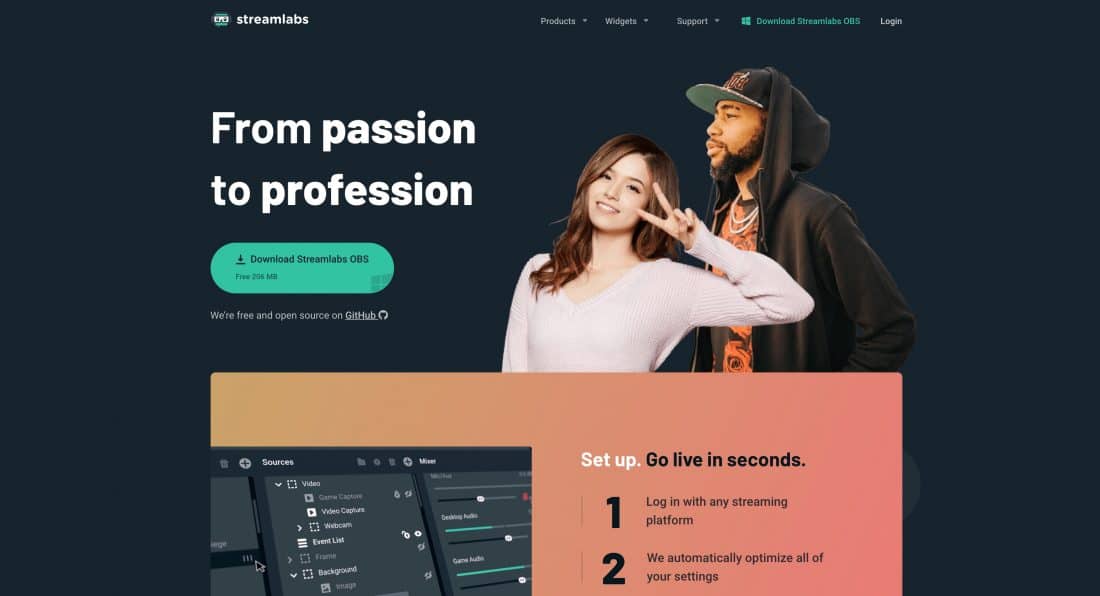
众播
是一个基于网络的视频会议、网络研讨会和聊天平台。 它与 Zoom 有很多相似之处,但纯粹是基于网络的。 您可以使用其 RTMP 功能流式传输到大多数平台。
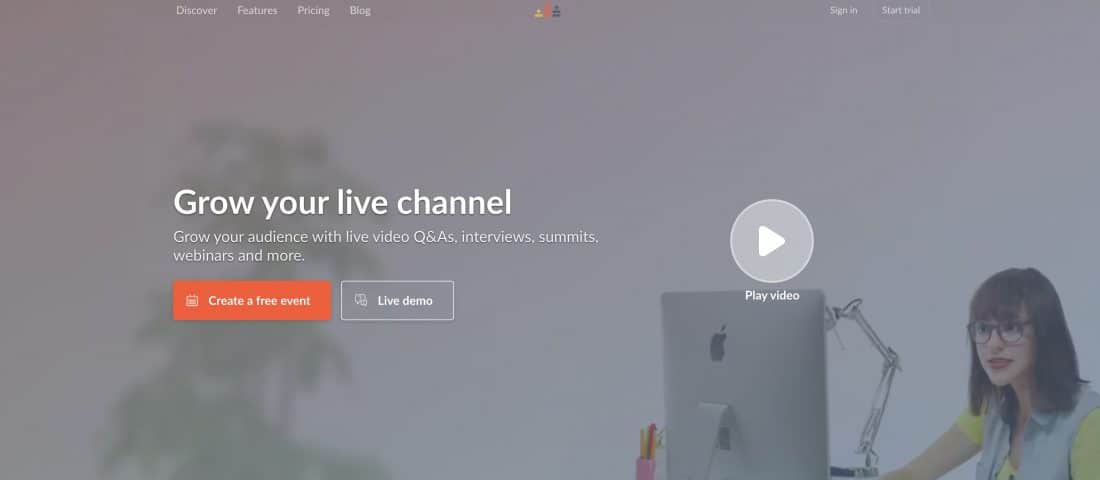
XSplit
XSplit 仅适用于 PC,有两个版本 - XSplit Broadcaster 和 XSplit Gamecaster。 它具有客户支持的免费和付费选项。 您需要一些编码预设的知识。
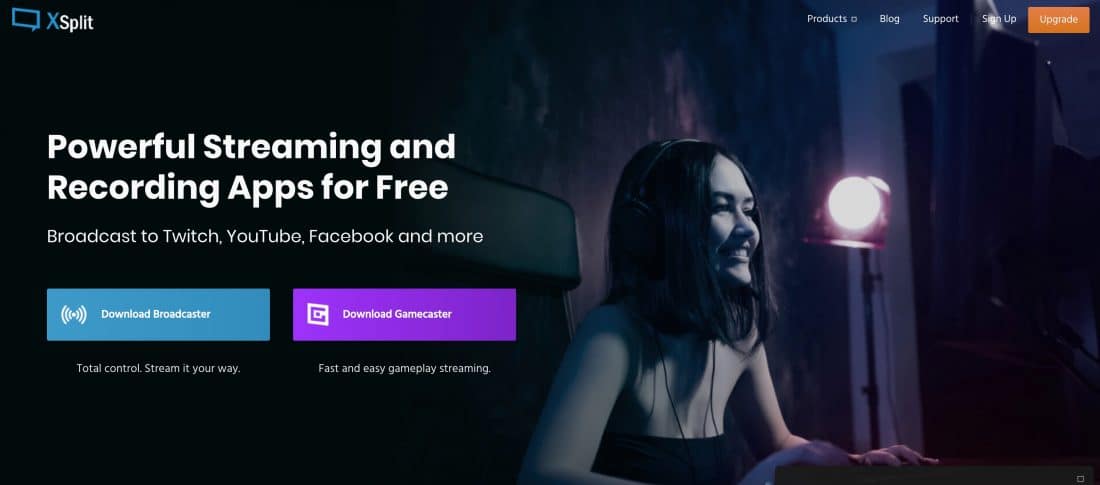

光流
Lightstream 是一种通过浏览器工作的高级实时流媒体工具。 尽管一个很大的缺失功能是您无法突出显示评论。 除非您在 Facebook 或 YouTube 中设置并通过 RTMP 设置流,否则您也无法在该工具中安排广播。 但它具有许多高级功能,例如场景切换、远程访客和多个摄像头。 Lightstream 的大部分功能都是免费的,Creator Plan 每月 25 美元,专业计划 59 美元。

社会性的
Socialive 是一种企业工具,既是专用工具又是 Web 应用程序。 它适用于 PC 和 Mac。 它具有许多高级功能,并且是与 LinkedIn Live 集成的首批工具之一。
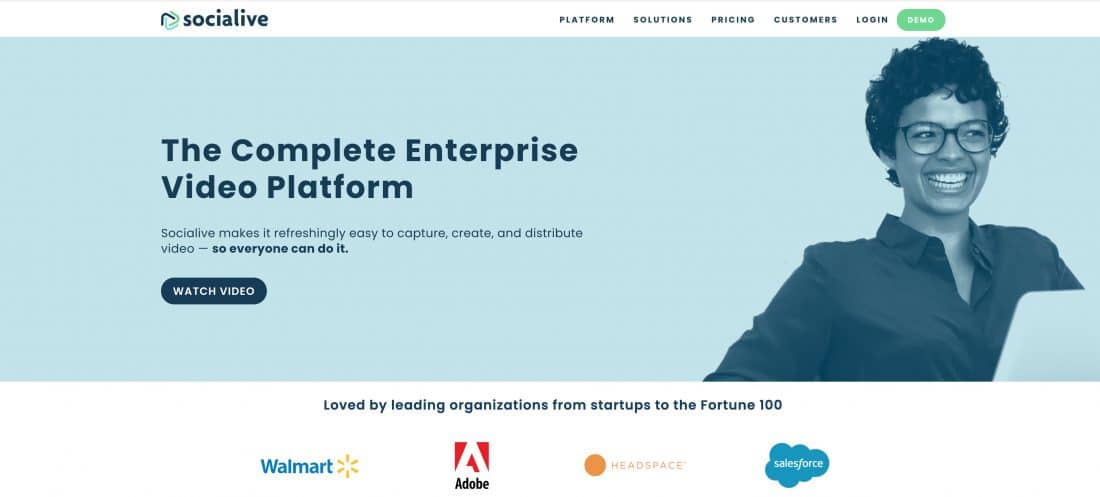
mimoLive
mimoLive 是一款仅适用于 Mac 的实时视频制作软件。 这是一个专门的应用程序,旨在播放专业的直播流。 它具有绿屏、SDI 和 NDI 支持等高级功能。

第十阶段
Stage Ten 是一款先进的实时流媒体工具,可通过浏览器运行。 它有免费和付费计划,并支持屏幕共享、下三分之一、覆盖、多播等。
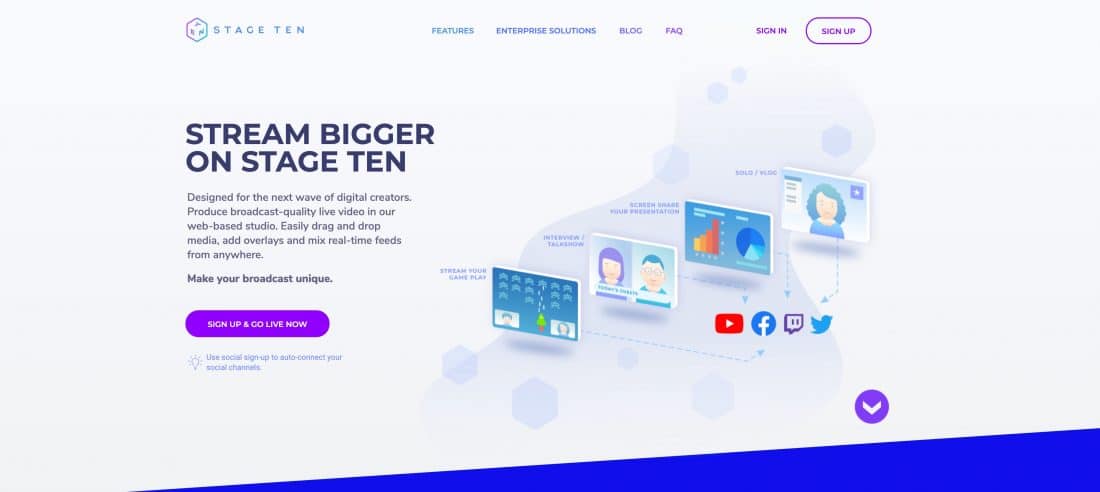
结论
所以你有它。
有任何工具让你喜欢吗?
我错过了一个吗?
您是否希望我涵盖缺少的功能?
参与下面的评论!
并查看我关于实时视频工具箱的顶级工具的文章,了解其他类型的工具来帮助您进行直播。
下一步是什么?
随着工具添加新功能和事情发生变化,我会不断更新这篇文章。 这是我接下来要添加的内容...
- 功能:YouTube 超级聊天
- 添加 Restream 和 Restream Studio 作为主要工具
- 管理评论 - 回复、反应/喜欢、禁止和暂停的能力(用于 YouTube 评论)